Panasonic SCBT222 User Manual [hu]

Bedienungsanleitung
EG
Istruzioni per l’uso
Blu-ray Disc-Heimkino-Soundsystem
Blu-ray Disc Sistema Audio Home Theater
Model No. SC-BT222
Verehrter Kunde
Wir danken Ihnen für den Kauf dieses Produkts.
Bitte lesen Sie zur Leistungsoptimierung des Geräts und zu Ihrer eigenen Sicherheit die vorliegende Anleitung sorgfältig durch.
Bitte lesen Sie diese Bedienungsanleitung vor dem Anschließen, Inbetriebnehmen oder Einstellen dieses Geräts vollständig durch.
Bitte bewahren Sie diese Anleitung zur künftigen Referenz auf.
The illustration shows the image of the unit SC-BT735.
Caro cliente
La ringraziamo per l’acquisto di questo prodotto.
Per ottenere prestazioni ottimali e per ragioni di sicurezza, consigliamo di leggere con attenzione le istruzioni.
Prima di effettuare i collegamenti e far funzionare o configurare il prodotto, La invitiamo a leggere per intero le istruzioni.
Conservare quindi questo manuale per riferimenti futuri.
VQT2S25-1
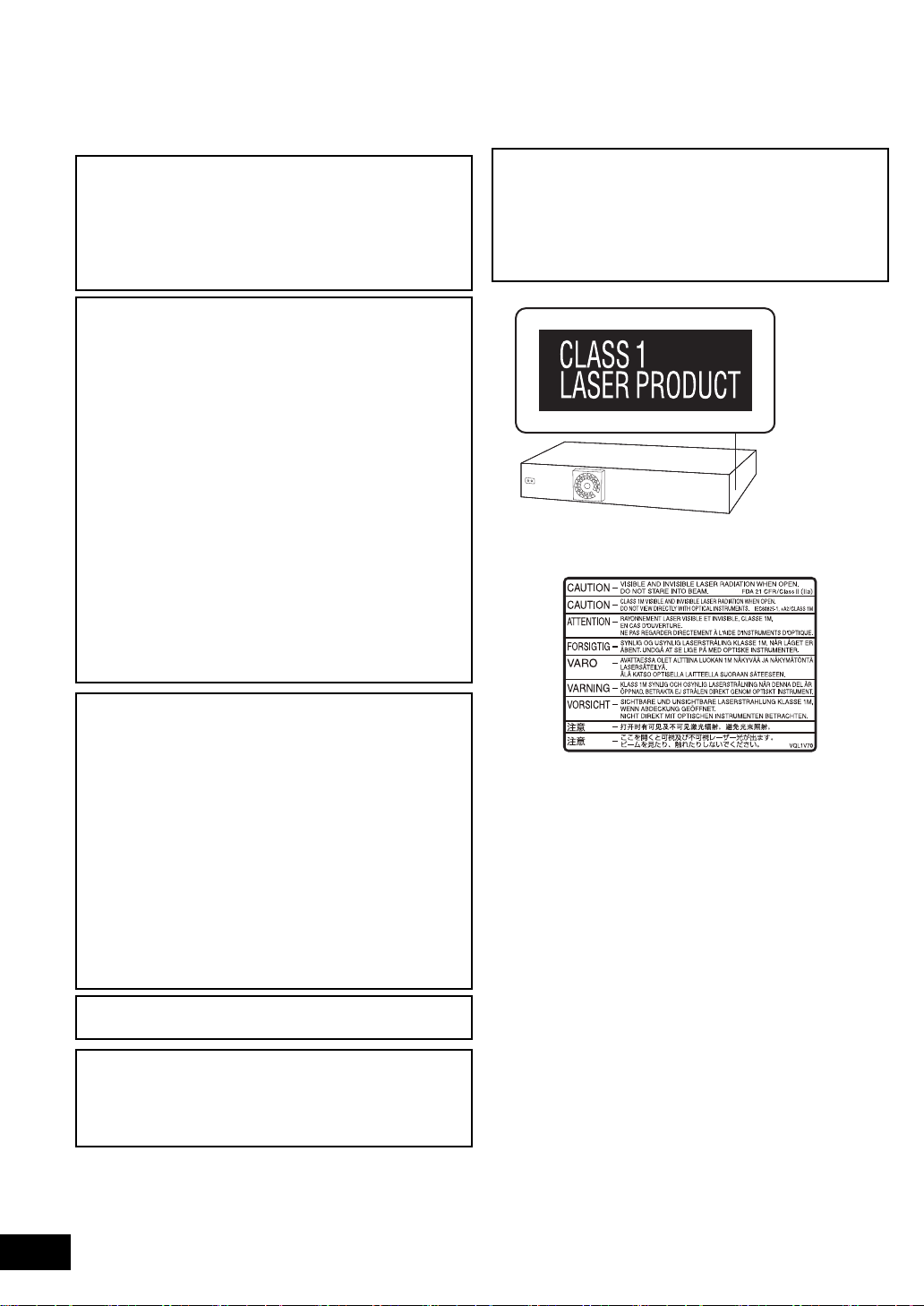
Inbetriebnahme
WARNUNG!
DIESES PRODUKT ERZEUGT LASERSTRAHLUNG.
DURCHFÜHRUNG ANDERER VORGÄNGE ALS DER
HIER ANGEGEBENEN KANN ZU GEFÄHRLICHER
STRAHLUNG FÜHREN.
REPARATUREN DÜRFEN NUR VON QUALIFIZIERTEM
FACHPERSONAL DURCHGEFÜHRT WERDEN.
WARNUNG!
≥ UM AUSREICHENDE BELÜFTUNG ZU
GEWÄHRLEISTEN, DARF DIESES GERÄT NICHT IN
EINEM BÜCHERREGAL, EINBAUSCHRANK ODER
EINEM SONSTIGEN ENGEN RAUM INSTALLIERT
ODER AUFGESTELLT WERDEN. SORGEN SIE
DAFÜR, DASS DER BELÜFTUNGSZUSTAND NICHT
DURCH VORHÄNGE ODER ANDERE MATERIALIEN
BEHINDERT WIRD, UM STROMSCHLAG- ODER
FEUERGEFAHR DURCH ÜBERHITZUNG ZU
VERMEIDEN.
≥ ACHTEN SIE DARAUF, DIE ENTLÜFTUNGSSCHLITZE
DES GERÄTES NICHT DURCH GEGENSTÄNDE AUS
PAPIER ODER STOFF ZU BLOCKIEREN, Z.B.
ZEITUNGEN, TISCHDECKEN UND VORHÄNGE.
≥ STELLEN SIE KEINE QUELLEN OFFENER
FLAMMEN, Z.B. BRENNENDE KERZEN, AUF DAS
GERÄT.
≥ BEACHTEN SIE BEI DER ENTSORGUNG
VERBRAUCHTER BATTERIEN DIE EINSCHLÄGIGEN
UMWELTSCHUTZBESTIMMUNGEN.
Das Gerät sollte in der Nähe einer Netzsteckdose so
aufgestellt werden, dass im Störungsfall jederzeit ein
unbehinderter Zugang zum Netzstecker gewährleistet ist.
Ein unbehinderter Zugang zum Netzstecker muss stets
gewährleistet sein.
Um dieses Gerät vollständig vom Netz zu trennen, den
Netzstecker aus der Netzsteckdose ziehen.
WARNUNG:
ZUR REDUZIERUNG DER GEFAHR VON BRAND,
ELEKTRISCHEM SCHLAG UND BESCHÄDIGUNG:
≥ DIESES GERÄT SORGFÄLTIG VOR NÄSSE,
FEUCHTIGKEIT, SPRITZ- UND TROPFWASSER ZU
SCHÜTZEN; BLUMENVASEN UND ANDERE MIT
FLÜSSIGKEITEN GEFÜLLTE BEHÄLTER DÜRFEN
NICHT AUF DIESES GERÄT GESTELLT WERDEN.
≥ AUSSCHLIESSLICH DAS EMPFOHLENE ZUBEHÖR
VERWENDEN.
≥ AUF KEINEN FALL DIE ABDECKUNG (ODER
RÜCKWAND) ABSCHRAUBEN; IM GERÄTEINNEREN
BEFINDEN SICH KEINE TEILE; DIE VOM BENUTZER
GEWARTET WERDEN KÖNNEN.
REPARATURARBEITEN SIND GRUNDSÄTZLICH DEM
KUNDENDIENSTPERSONAL ZU ÜBERLASSEN.
DIESES GERÄT IST FÜR DEN BETRIEB IN LÄNDERN
MIT GEMÄSSIGTEM KLIMA BESTIMMT.
Dieses Gerät kann beim Betrieb Hochfrequenzstörungen
auffangen, die von einem in der Nähe verwendeten Handy
verursacht werden. Falls eine solche Störbeeinflussung
festgestellt wird, sollte das Handy in größerer Entfernung
von diesem Gerät betrieben werden.
(Im Inneren des Gerätes)
VQT2S25
2
2
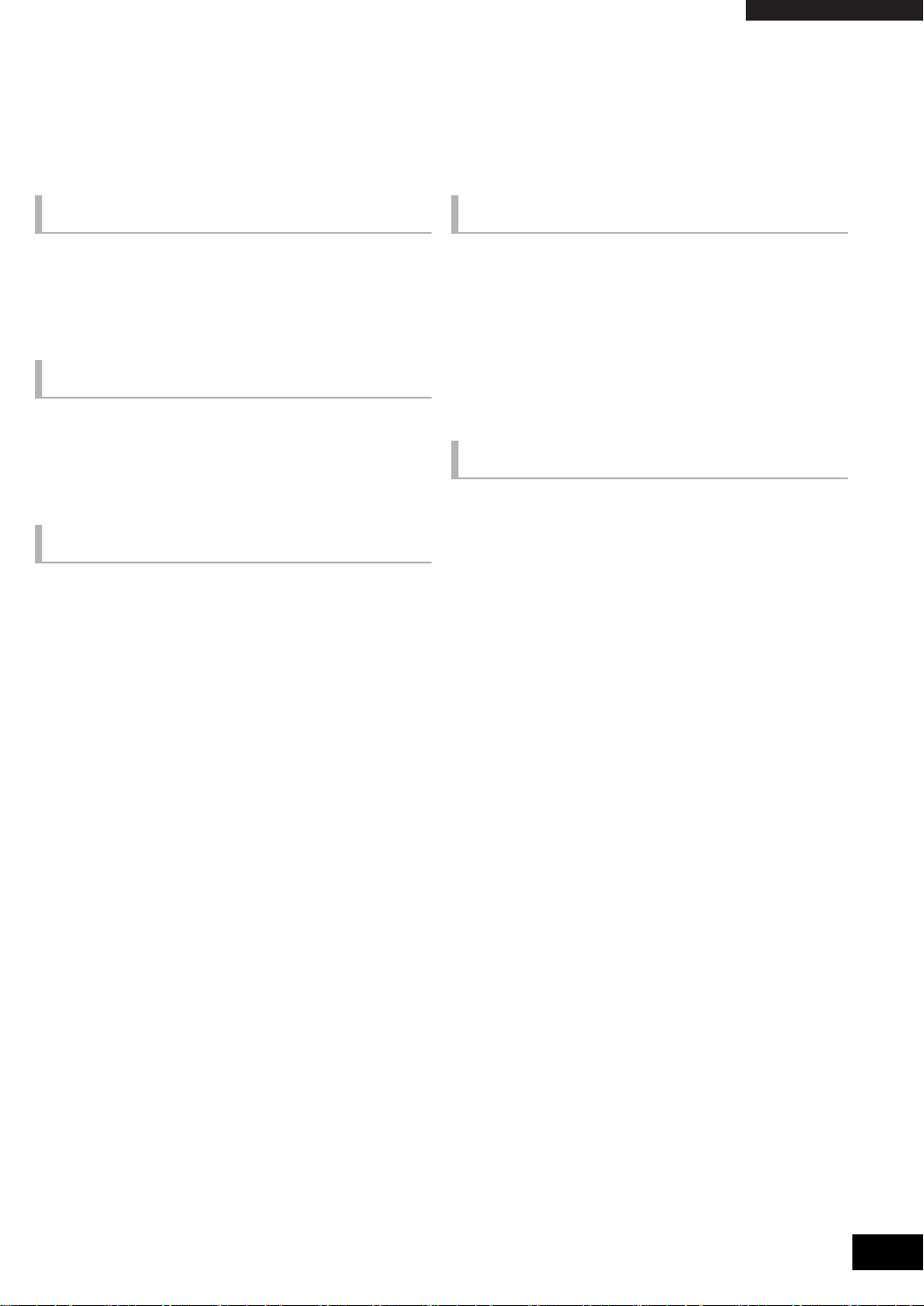
Vorsichtsmaßnahmen
DEUTSCH
Aufstellung
Stellen Sie den Player auf einer ebenen Fläche auf, die nicht direktem
Sonnenlicht, hohen Temperaturen, hoher Luftfeuchtigkeit und starken
Vibrationen ausgesetzt ist. Derartige Umgebungsbedingungen
können eine Beschädigung des Gehäuses und anderer Bauteile des
Gerätes verursachen, wodurch seine Lebensdauer verkürzt wird.
Stellen Sie keine schweren Gegenstände auf das Gerät.
Spannung
Verwenden Sie keine Hochspannungs-Stromquellen. Diese
können das Gerät überlasten und einen Brand verursachen.
Verwenden Sie keine Gleichstromquelle. Überprüfen Sie die
Stromquelle sorgfältig, wenn Sie das Gerät auf einem Schiff
oder an einem anderen Ort benutzen, an dem Gleichstrom
verwendet wird.
Schutz des Netzkabels
Vergewissern Sie sich, dass das Netzkabel korrekt
angeschlossen und unbeschädigt ist. Schlechter Anschluss
und Beschädigung des Kabels können einen Brand oder
elektrischen Schlag verursachen. Vermeiden
Knicken oder Belasten des Kabels mit schweren Gegenständen.
Fassen Sie den Stecker beim Abziehen des Kabels an. Ziehen
am Kabel kann einen elektrischen Schlag verursachen.
Fassen Sie den Stecker nicht mit nassen Händen an. Es kann
sonst zu einem elektrischen Schlag kommen.
Sie Ziehen,
Fremdkörper
Lassen Sie keine Metallgegenstände in das Gerät fallen. Es
kann sonst zu einem elektrischen Schlag oder einer
Funktionsstörung kommen.
Achten Sie darauf, dass keine Flüssigkeiten in das Gerät
eindringen. Es kann sonst zu einem elektrischen Schlag oder
einer Funktionsstörung kommen. Sollte dies geschehen,
trennen Sie das Gerät unverzüglich vom Stromnetz, und
kontaktieren Sie Ihren Händler.
Sprühen Sie keine Insektensprays auf oder in das Gerät.
Diese enthalten brennbare Gase, die sich beim Sprühen in das
Gerät entzünden können.
Wartung
Versuchen Sie nicht, das Gerät selbst zu reparieren. Falls
Tonstörungen auftreten, Anzeigen nicht aufleuchten, Rauch
austritt, oder ein anderes Problem auftritt, das nicht in dieser
Bedienungsanleitung behandelt wird, ziehen Sie das
Netzkabel ab, und kontaktieren Sie Ihren Handler oder eine
autorisierte Kundendienststelle. Es kann zu einem elektrischen
Schlag oder einer Beschädigung des Gerätes kommen, falls
das Gerät von unqualifizierten Personen repariert, zerlegt oder
rekonstruiert wird.
Verlängern Sie die Lebensdauer, indem Sie das Gerät von der
Stromquelle trennen, wenn es längere Zeit nicht benutzt
werden soll.
VQT2S25
3
3
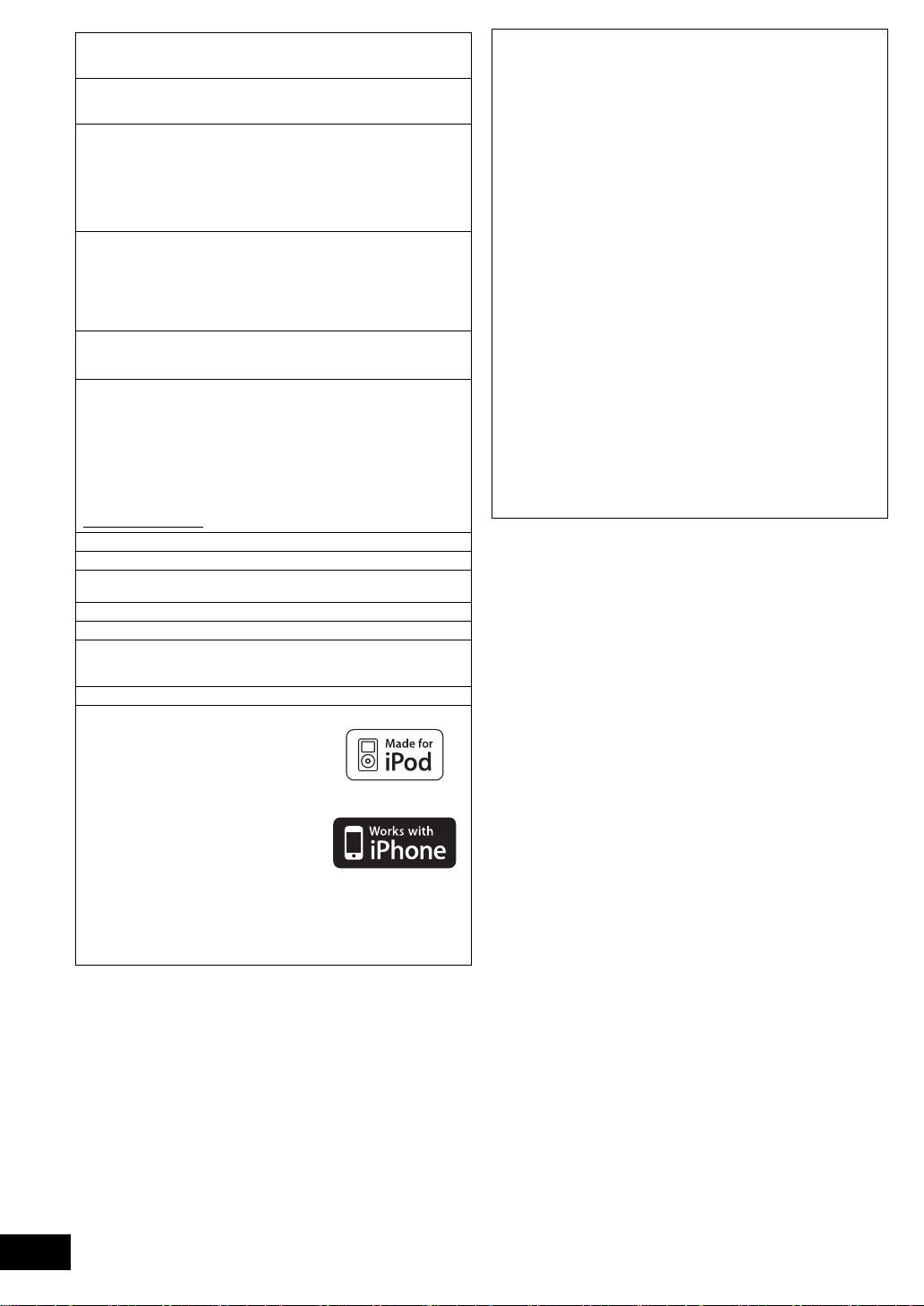
Java und alle auf Java basierenden Warenzeichen und Logos sind
Warenzeichen oder eingetragene Warenzeichen von Sun Microsystems,
Inc. in den Vereinigten Staaten und anderen Ländern.
Hergestellt unter Lizenz von Dolby Laboratories.
Dolby und das Doppel-D-Symbol sind Warenzeichen von Dolby
Laboratories.
Unter Lizenz der amerikanischen Patent #e 5,451,942; 5,956,674;
5,974,380; 5,978,762; 6,226,616; 6,487,535; 7,392,195; 7,272,567;
7,333,929; 7,212,872 und anderen amerikanischen und weltweiten
ausgestellten und schwebenden Patenten hergestellt.
DTS und das Symbol sind eingetragene Markenzeichen und
DTS-HD, DTS-HD Master Audio | Essential und die DTS Logos sind
Markenzeichen von DTS, Inc.
Das Gerät enthält Software. © DTS, Inc. Alle Rechte vorbehalten.
Die in diesem Produkt eingesetzte Copyright-Schutztechnologie ist durch
US-Patente und andere Rechte zum Schutz geistigen Eigentums
geschützt. Die Verwendung dieser Copyright-Schutztechnologie unterliegt
der Genehmigung durch Macrovision und ist nur für den häuslichen
Gebrauch und andere eingeschränkte Betrachtungsanwendungen
vorgesehen, es sei denn, es liegt eine ausdrückliche Genehmigung durch
Macrovision vor. Reverse Engineering oder Disassemblieren ist verboten.
HDMI, das HDMI-Logo und “High-Definition Multimedia Interface”
sind Marken bzw. eingetragene Marken von HDMI Licensing LLC in
den USA und anderen Ländern.
Dieses Produkt ist im Rahmen der AVC Patent Portfolio License und der
VC-1 Patent Portfolio License für den persönlichen und nicht
kommerziellen Gebrauch durch einen Konsumenten lizenziert, um damit
(i) Video in Übereinstimmung mit den Normen AVC und VC-1 (“AVC/VC-1
Video”) zu codieren und/oder (ii) AVC/VC-1 Video zu decodieren, das
durch einen Konsumenten in einer persönlichen und nicht kommerziellen
Handlung codiert wurde und/oder von einem Videohändler erstanden
wurde, der für den Verkauf von AVC/VC-1 Video lizenziert wurde. Für
andere Verwendungen wird keine Lizenz erteilt, noch ist eine solche
impliziert. Weitere Informationen erhalten Sie von MPEG LA, LLC. Siehe
http://www.mpegla.com
HDAVI Control™ ist ein Markenzeichen von Panasonic Corporation.
TM
x.v.Colour
“AVCHD” und das AVCHD-Logo sind Warenzeichen von Panasonic
Corporation und Sony Corporation.
SDXC Logo ist ein Markenzeichen von SD-3C, LLC.
“Blu-ray Disc” ist ein Markenzeichen.
DivX
Lizenz verwendet.
DivX
“BONUSVIEW” ist ein Markenzeichen der Blu-ray Disc Association.
“Made for iPod” bedeutet, dass
elektronisches Zusatzgerät speziell für den
Anschluss an den iPod konstruiert und vom
Entwickler dahingehend zertifiziert wurde,
dass es den Apple-Leistungsnormen
entspricht.
“Works with iPhone” bedeutet, das seine
Elektronikzubehörteil für den spezifischen
Anschluss an iPhone entwickelt wurde und
vom Entwickler für die Leistungsstandards
von Apple bescheinigt wird.
Apple übernimmt keine Verantwortung für die
Funktionalität dieses Geräts oder seiner
Übereinstimmung mit Sicherheitsrichtlinien
und gesetzlichen Vorschriften.
iPod ist ein Warenzeichen von Apple Inc., registriert in den USA und
anderen Ländern.
iPhone ist ein Markenzeichen von Apple Inc.
ist ein eingetragenes Warenzeichen.
®
ist ein eingetragenes Warenzeichen von DivX, Inc. und wird unter
®
is a registered trademark of DivX, Inc., and is used under license.
.
This product incorporates the following software:
(1) the software developed independently by or for Panasonic
Corporation,
(2) the software owned by third party and licensed to Panasonic
Corporation,
(3) the software licensed under the GNU General Public License, Version
2 (GPL v2),
(4) the software licensed under the GNU LESSER General Public
License, Version 2.1 (LGPL v2.1) and/or,
(5) open sourced software other than the software licensed under the
GPL v2 and/or LGPL v2.1
For the software categorized as (3) and (4), please refer to the terms and
conditions of GPL v2 and LGPL v2.1, as the case may be at
http://www.gnu.org/licenses/old-licenses/gpl-2.0.html and
http://www.gnu.org/licenses/old-licenses/lgpl-2.1.html.
In addition, the software categorized as (3) and (4) are copyrighted by
several individuals.
Please refer to the copyright notice of those individuals at
http://www.am-linux.jp/dl/JPRCBW98
The GPL/LGPL software is distributed in the hope that it will be useful, but
WITHOUT ANY WARRANTY, without even the implied warranty of
MERCHANTABILITY or FITNESS FOR A PARTICULAR PURPOSE.
At least three (3) years from delivery of products, Panasonic will give to
any third party who contacts us at the contact information provided below,
for a charge no more than our cost of physically performing source code
distribution, a complete machine-readable copy of the corresponding
source code covered under GPL v2/LGPL v2.1.
Contact Information
cdrequest@am-linux.jp
Source code is also freely available to you and any other member of the
public via our website below.
http://www.am-linux.jp/dl/JPRCBW98
VQT2S25
4
4
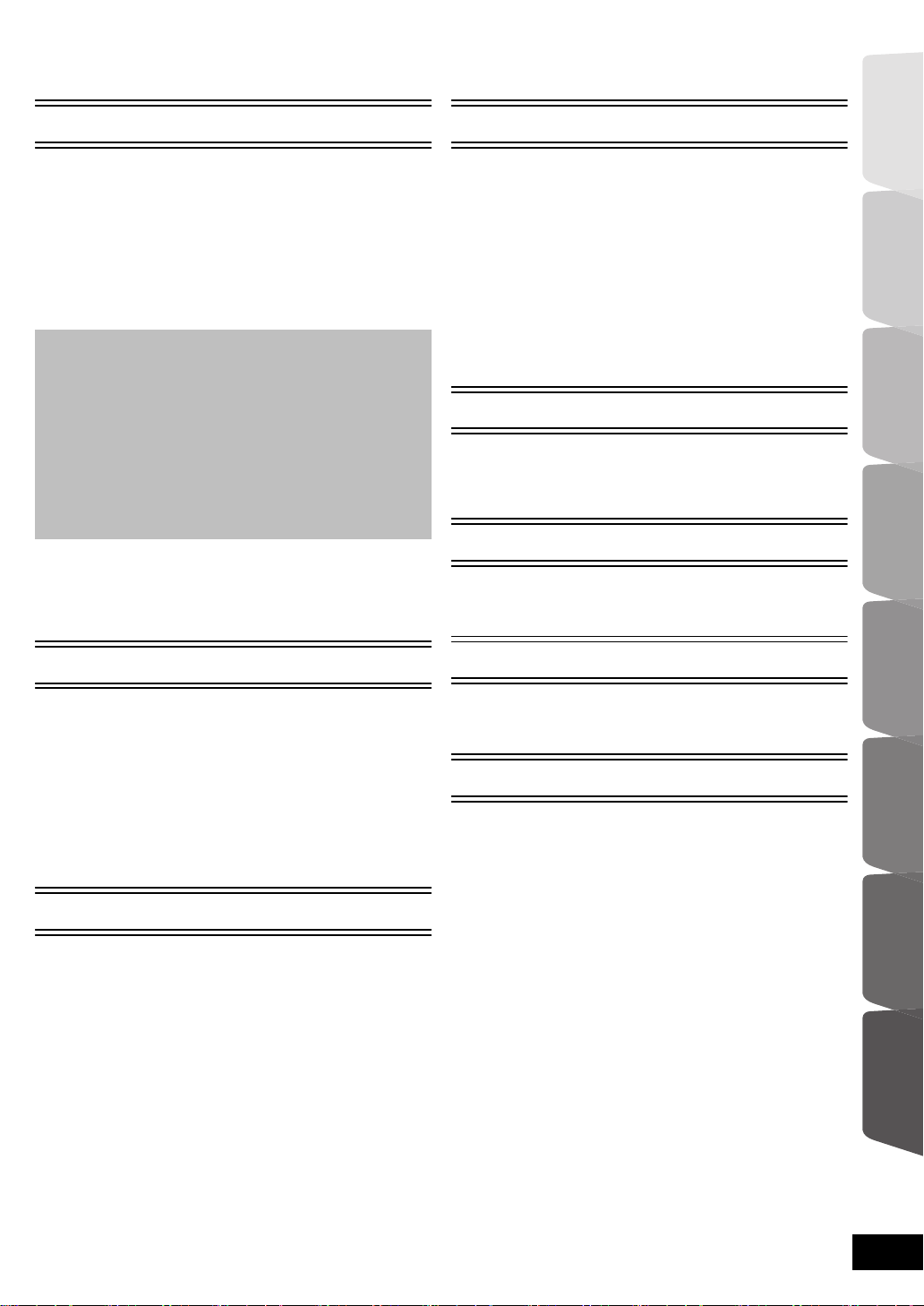
Inhaltsverzeichnis
Vorsichtsmaßnahmen ....................................... 3
Inbetriebnahme
Zubehörteile ...................................................... 6
Pflege des Geräts und der Medien.................... 7
Verwendung der Fernbedienung....................... 7
Benutzung der Bedienelemente........................ 8
•Fernbedienung ................................................................. 8
•Hauptgerät (Vorderansicht).............................................. 9
•Hauptgerät (Rückansicht)................................................. 9
Wiedergabefähige Discs/Karten/USB-Geräte.... 10
SCHRITT 1: Vorbereiten der Lautsprecher..... 12
SCHRITT 2: Platzieren.................................... 12
SCHRITT 3: Anschlüsse ................................. 13
•Lautsprecherkabel anschließen...................................... 13
•Radioantenne anschließen............................................. 13
•Anschließen an ein fernsehgerät.................................... 14
SCHRITT 4: Anschluss ans Netz .................... 16
SCHRITT 5: Einfach-Setup ............................. 16
SCHRITT 6:
Neuprogrammierung der Fernbedienung ........ 17
Anschließen oder Entfernen von Medien ........ 17
START Menü................................................... 18
Genuss verschiedener Soundeffekte .............. 19
•Genuss von Surround-Klangeffekten ............................. 19
Fernsehgerät
Fernseher mit den Lautsprechern
des Geräts genießen ....................................... 25
•Surround-Sound-Effekte ................................................ 25
•Sound-Modi.................................................................... 25
•Vornehmen der Einstellungen für den digitalen
Audio-Eingang .............................................................. 25
Gemeinsame Bedienung mit dem Fernsehgerät
™
(VIERA Link “HDAVI Control
•Audiolink einstellen........................................................ 26
•Bequeme Steuerung mit nur der VIERA-
Fernbedienung ............................................................. 27
”)......................... 26
Andere Gerate
Benutzung des iPod/iPhones........................... 28
•Anschließen des iPod/iPhones ...................................... 28
•iPod/iPhone Wiedergabe ............................................... 28
Weitere Schritte
Wiedergabemenü ............................................ 29
Menü “SETUP” ................................................ 31
Inbetriebnahme
Wiedergabe
Radio
Fernsehgerät
Wiedergabe
Wiedergabe von Videoinhalten ....................... 20
•Andere Steuerungsmöglichkeiten während der
Wiedergabe................................................................... 20
•Nützliche Funktionen...................................................... 21
•Genuss von BONUSVIEW in BD-Video ......................... 21
•In Bezug auf DivX........................................................... 22
Wiedergabe von Musik.................................... 22
Wiedergabe von Standbildern......................... 23
•Nützliche Funktionen...................................................... 23
Radio
Radio hören..................................................... 24
•Automatische Voreinstellung der Sender ....................... 24
•Manuelle Voreinstellung der Sender .............................. 24
•Anhören/Bestätigen der voreingestellten Sender........... 24
•RDS-Rundfunksendung ..................................................24
Optionale Lautsprechereinstellungen
Weitere Möglichkeiten bei der Aufstellung der
Lautsprecher.................................................... 35
Referenz
Anleitung zur Fehlersuche und -behebung...... 36
Meldungen ....................................................... 39
MP3/JPEG/DivX/AVCHD/MPEG2 Dateien...... 40
Zusatzinformationen ........................................ 42
Glossar ............................................................ 43
Technische Daten............................................ 44
Index................................................................ 94
Andere Gerate
Weitere Schritte
Optionale
Lautsprechereinstellungen
Referenz
VQT2S25
5
5
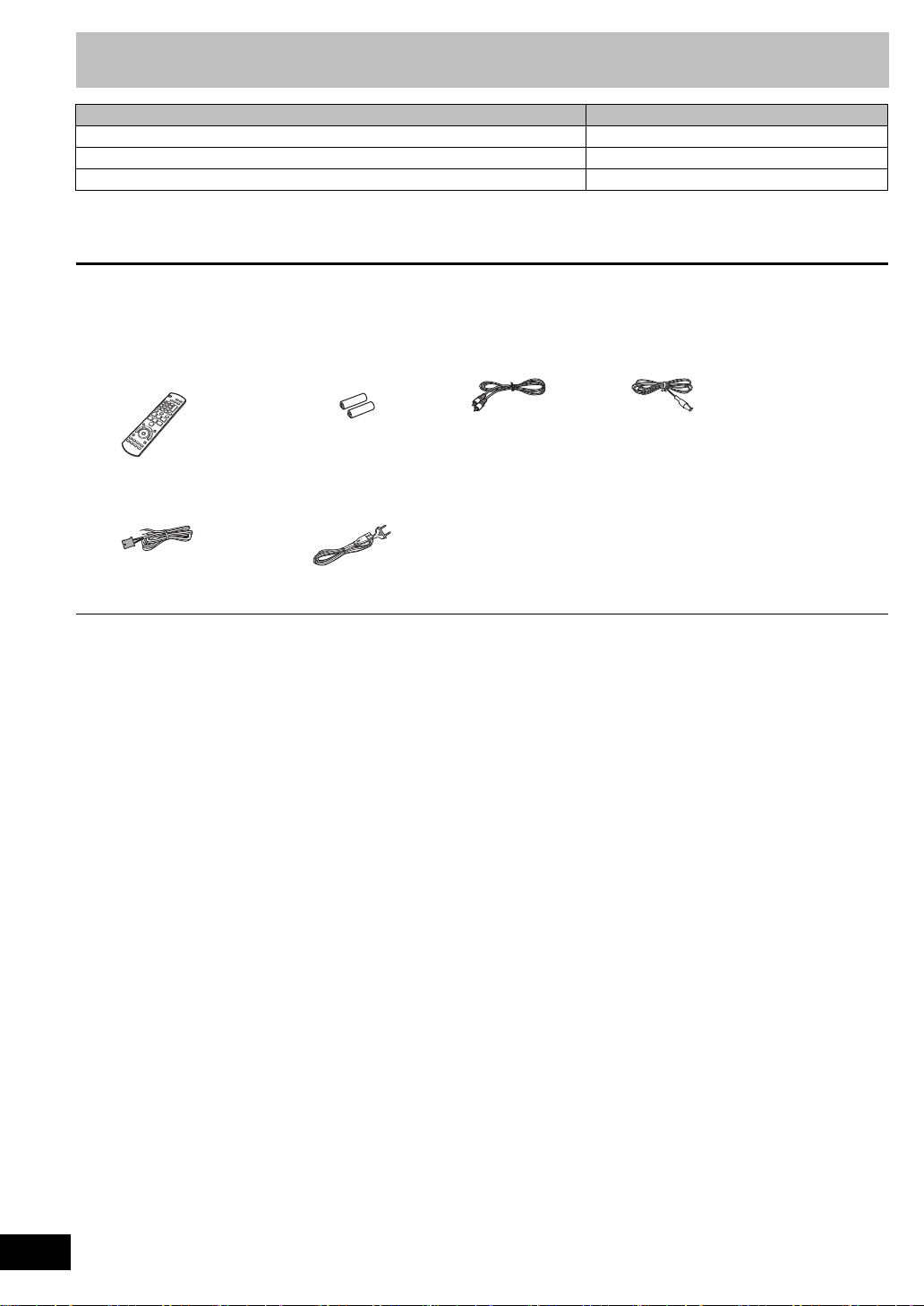
≥ Die Erläuterungen von Bedienungsverfahren in dieser Bedienungsanleitung beziehen sich hauptsächlich auf den
Gebrauch der Fernbedienung, doch können die entsprechenden Vorgänge auch am Hauptgerät ausgeführt werden, sofern
die gleichen Funktionstasten wie an der Fernbedienung vorhanden sind.
Inbetriebnahme
Anlage
Hauptgerät
Frontlautsprecher
Subwoofer
SC-BT222
SA-BT222
SB-HF222
SB-HW480
≥Einige Modelle könnten in bestimmten Regionen nicht erhältlich sein.
≥Einige der in dieser Bedienungsanleitung genannten Zubehörteile und Fremdgeräte, die nicht im Lieferumfang dieses
Produkts eingeschlossen sind, sind möglicherweise nicht überall erhältlich.
Zubehörteile
Vor dem Gebrauch dieses Geräts kontrollieren Sie die mitgelieferten Teile.
∏
1 Fernbedienung
(N2QAKB000091)
∏
Lautsprecherkabel
(Front)
∏
2 Batterien für
Fernbedienung
∏
1 Netzkabel
∏
1 Videokabel
∏
1 UKW-Zimmerantenne
≥ Die Produktnummern entsprechen dem Stand von Januar 2010. Änderungen jederzeit möglich.
≥ Verwenden Sie das Netzkabel nicht mit anderen Geräten.
VQT2S25
6
6
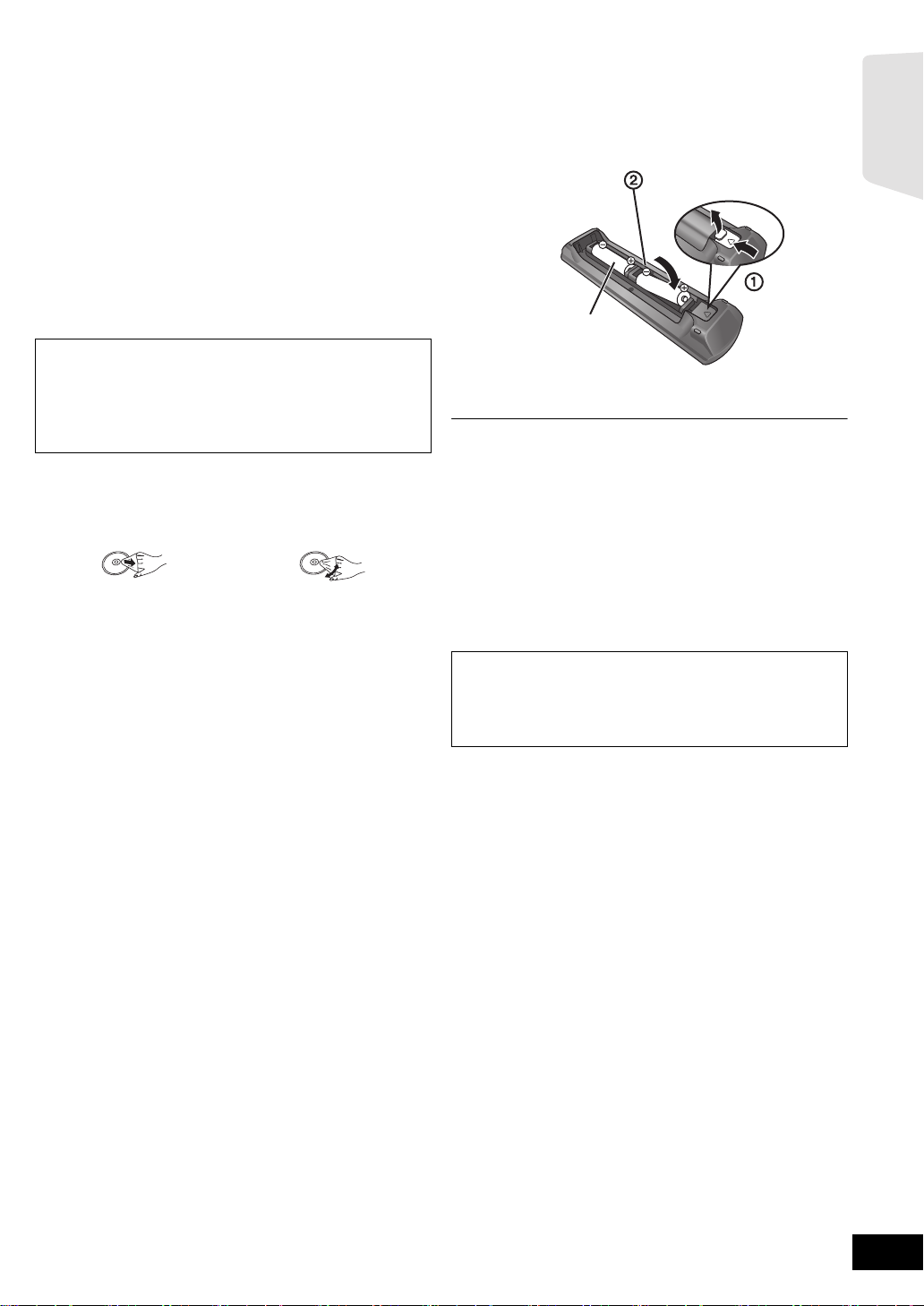
Pflege des Geräts und
R6/LR6, AA
(Alkalische oder
manganbatterien)
Verwendung der
der Medien
∫ Reinigen Sie dieses Gerät mit einem
weichen, trockenen Tuch
≥ Verwenden Sie auf keinen Fall Alkohol, Lackverdünner oder
Benzin zum Reinigen dieses Gerätes.
≥ Bevor Sie ein mit Chemikalien getränktes/imprägniertes
Tuch verwenden, lesen Sie die zugehörigen
Gebrauchshinweise genau durch.
∫ Reinigen Sie die Linse mit dem
Linsenreiniger
Linsenreiniger: RP-CL720E
≥ Dieser Linsenreiniger ist möglicherweise nicht in allen
Ländern, z.B. Deutschland, erhältlich. Bitte setzen Sie sich
in dem Fall mit Ihrem Panasonic-Händler in Verbindung.
≥ Der Linsenreiniger ist häuptsächlich für die Reinigung von
Panasonic DVD-Rekordern (DIGA) vorgesehen, eignet
sich aber auch für dieses Gerät.
∫ Reinigen von Discs
JA NEIN
Mit einem feuchten Tuch abwischen und dann trocken
wischen.
Fernbedienung
Legen sie die batterien so ein, dass die pole (i und j) den
zeichen in der Fernbedienung entsprechen.
Auf den Sensor des Fernbedienungssignal an diesem Gerät
richten. (> 9)
Falsche Handhabung der Batterien kann zum Auslaufen der
Elektrolytflüssigkeit führen. Teile, die mit dem Elektrolyt in Berührung
kommen, können beschädigt werden. Es besteht auch Brandgefahr.
≥ Verwenden Sie keine alten und neuen Batterien oder verschiedene Typen
gleichzeitig.
≥ Niemals starker Hitze oder offenem Feuer aussetzen.
≥ Lassen Sie Batterien niemals über längere Zeit in einem geschlossenen
Fahrzeug unter direkter Sonneneinstrahlung liegen.
≥ Nicht zerlegen oder kurzschließen.
≥ Versuchen Sie nicht, Alkali- oder Mangan-Batterien wieder aufzuladen.
≥ Verwenden Sie keine Batterien mit teilweise abgelöstem Mantel.
Nehmen Sie die Batterien heraus, wenn die Fernbedienung längere Zeit nicht
benutzt werden soll. Lagern Sie die Batterien an einem kühlen, dunklen Ort.
Inbetriebnahme
∫ Vorsichtsmaßnahmen zum Umgang mit
Discs und Karten
≥ Berühren Sie die Discs nur an den Kanten, um
unbeabsichtigte Kratzer und Fingerabdrücke auf der
Discoberfläche zu vermeiden.
≥ Kleben Sie keine Etiketten oder Aufkleber auf Discs.
≥ Verwenden Sie keine Schallplatten-Reinigungssprays,
Benzin, Verdünner, Antistatikflüssigkeiten oder andere
Lösungsmittel.
≥ Befreien Sie die Kontakte an der Rückseite der Karte von
Staub, Wasser und anderen Fremdkörpern.
≥ Die folgenden Discs sollten nicht verwendet werden:
jDiscs mit freiliegenden Klebstoffresten von entfernten
Aufklebern oder Etiketten (Leih-Discs etc).
jStark verzogene Discs oder Discs mit Rissen und
Sprüngen.
jDiscs mit ungewöhnlicher Form, z. B. in Herzform.
∫ Entsorgung oder Weitergabe des Geräts
Dieses Gerät könnte die Informationen der
Benutzereinstellung beibehalten. Wenn Sie dieses Gerät
entweder durch Entsorgung oder Übereignung beseitigen,
befolgen Sie das Verfahren für die Rücksetzung auf alle
werksseitigen Einstellungen und die Löschung der
Benutzereinstellungen. (> 36, “So setzen Sie alle
Einstellungen auf die werksseitige Einstellung zurück.”)
≥ Das Bedienungsarchiv könnte im Gerätespeicher registriert
worden sein.
ACHTUNG
Explosionsgefahr bei falschem Anbringen der Batterie.
Ersetzen Sie nur mit einem äquivalenten vom Hersteller
empfohlenen Typ. Behandeln Sie gebrauchte Batterien nach
den Anweisungen des Herstellers.
VQT2S25
7
7
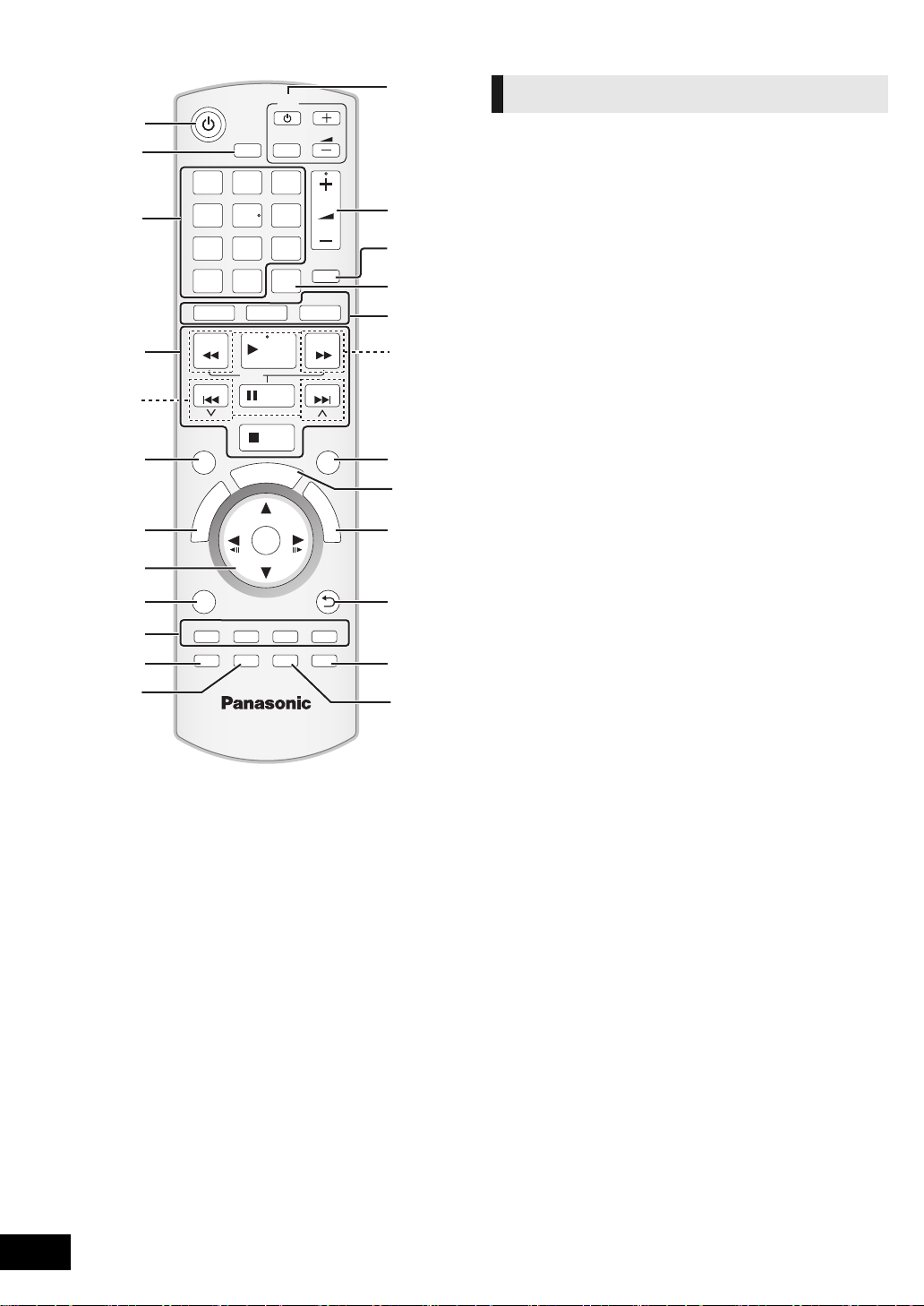
CANCEL
PIP
RETURN
VOL
STOP
1 2 3
4 5 6
7 809
VOL
TV
AV
SEARCH
SKIP
SLOW
SKIP
PLAY
PAUSE
SEARCH
OK
BD/SD
iPod
EXT-IN
MUTE
RADIO
P
O
P
-
U
P
M
E
N
U
T
O
P
M
E
N
U
EXIT
STATUS
OPTION
-
CH SELECT
SOUND
SURROUND
DISPLAY
AUDIO
D
I
R
E
C
T
N
A
V
I
G
A
T
O
R
SLEEP
19
8
21
22
24
13
15
20
1
4
18
2
23
14
16
17
3
5
6
7
9
10
11
12
S
T
A
R
T
Benutzung der Bedienelemente
1 Ein-/Ausschalten des Geräts (> 16)
2 Schlaf-Timer einstellen
3 Auswahl von Titelnummern, usw./Eingabe von Zahlen
4 Steuertasten für grundlegende Wiedergabefunktionen
5 Auswahl gespeicherter Radiosender (> 24)
6 Anzeige Statusmeldungen (> 20)
7 Anzeige Hauptmenü/DIRECT NAVIGATOR (> 20)
8[3, 4, 2, 1]:Menüauswahl
9 Anzeige OPTION-Menü (> 21)
10 Farbtasten (rot, grün gelb, blau)
11 Anzeige Setup-Menü (> 19)/Auswahl des
12 Auswahl von Surround-Klangeffekten (> 19)
13 Bedientasten Fernsehgerät
14 Einstellen der Lautstärke des Geräts
15 Stumm-Schaltung
16 Ein-/Ausschalten Sekundärvideo (PIP) (> 21)
17 Auswahl der Quelle
18 Manuelle Auswahl Radiosender (> 24)
19 Beenden des Menübildschirms
20 Anzeige START (> 18)
21 Anzeige Popup-Menü (> 20)
22 Rückkehr zum vorhergehenden Bildschirm
23 Auswahl Audio (> 20)
24 Wiedergabemenü anzeigen (> 29)
VQT2S25
8
8
Fernbedienung
1 Halten Sie [SLEEP] gedrückt.
2 Drücken Sie [SLEEP] mehrfach, um die Zeit (in
Minuten) auszuwählen, während “SLEEP ££”
angezeigt wird.
≥ Die max. Zeiteinstellung ist 120 Minuten.
≥ Wählen Sie “OFF” aus, wenn Sie die Einstellung
abbrechen möchten.
≥ So bestätigen Sie die Restzeit
Drücken und halten Sie die Taste erneut.
[CANCEL]: Löschen
(> 20)
[OK]:Auswahl
[2, 1]:Auswahl gespeicherter Radiosender (> 24)
[2] (2;), [1] (;1): Frame-by-frame (> 20)
Diese Tasten werden verwendet für:
≥ Steuern von BD-Video-Discs, die Java
enthalten (BD-J).
≥ Anzeige der “Titelansicht” und “Albumansicht”
Bildschirme. (> 23)
Lautsprecherkanals (> 19)
Sie können den Fernseher mithilfe der
Gerätefernbedienung betätigen.
[Í] : Ein-/Ausschalten des Fernsehgeräts
[AV]: Schalten Sie auf Eingangswahl
[ijVOL]: Einstellen der Lautstärke
≥ “MUTE” blinkt im Display des Geräts, solange die
Funktion eingeschaltet ist.
≥ Drücken Sie die Taste erneut, um abzubrechen oder
regeln Sie die Lautstärke.
≥ Die Stummschaltung wird abgebrochen, wenn das Gerät
ausgeschaltet wird.
[BD/SD]: Auswahl Disc-Laufwerk oder SD Kartenlaufwerk (>18)
[iPod]:
Auswahl
iPod/iPhone
als Quelle
[RADIO/EXT-IN]: Auswahl FM Tuner, USB oder externes
Audiogerät als Quelle (> 18, 24, 25)
TM
-Anwendungen
(> 18, 28)
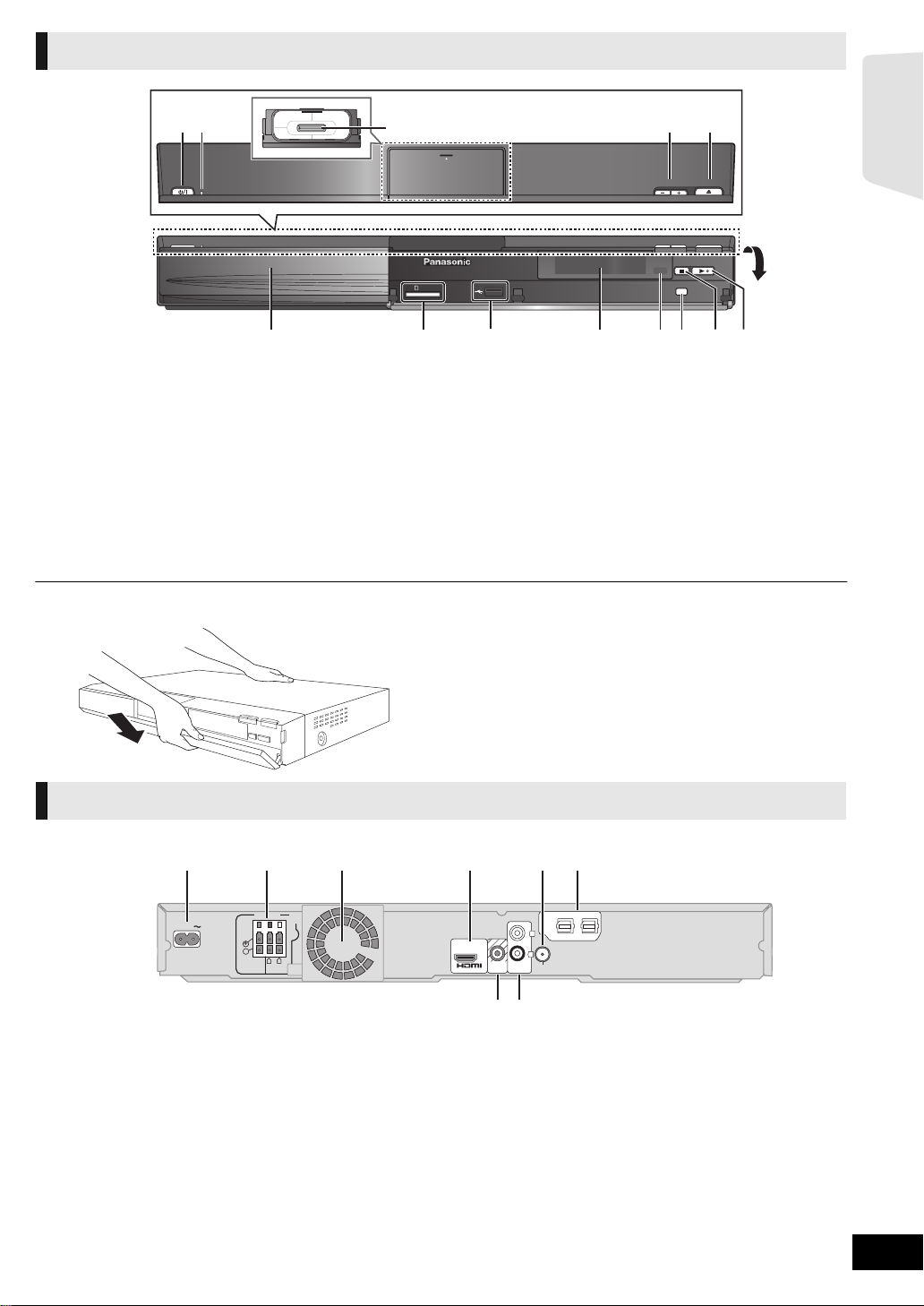
Hauptgerät (Vorderansicht)
OPEN/CLOSEVOLUME
iPod
SELECTOR
SD CARD
1 2
3
45
678
9
11
12 13
10
Aufklappen.
AC IN
6Ω
FRONT
SUBWOOFER
3Ω
R
L
-
AV
OUT
VIDEO
OUT
AUX
OPTICAL
21
DIGITAL AUDIO IN
+
FM ANT
75()Ω
L
R
AC IN
AV
OUT
(ARC)
VIDEO
OUT
AUX
OPTICAL
21
DIGITAL AUDIO IN
L
R
FM ANT
75()Ω
6Ω
FRONT
SUBWOOFER
3Ω
R
L
-
+
1 2 3 4 5 6
7 8
Inbetriebnahme
1 Standby-/Ein-Schalter (Í/I) (> 16)
Drücken Sie diese Taste, um das Gerät in den Standby-Modus
oder aus diesem einzuschalten. Auch im Standby-Modus
verbraucht das Gerät eine geringe Menge Strom.
2 Netzanzeige
Die Anzeige leuchtet auf, wenn dieses Gerät eingeschaltet
ist.
3 iPod/iPhone-Anschluss (> 28)
4 Einstellen der Lautstärke des Geräts
5 Öffnen oder Schließen Disc-Lade (> 17)
6 Disc-Lade
∫ Wenn sich die Frontabdeckung lockert
Hauptgerät (Rückansicht)
7 Schlitz SD-Card (> 17)
8 USB-Schnittstelle (> 17)
9 Anzeige (FL-Anzeige)
10 Signalsensor Fernbedienung
Entfernung: Innerhalb von 7 m.
Winkel: Ungefähr 20e nach oben und unten, 30e nach links
und rechts
11 Auswahl der Quelle (> 18)
12 Stopp (> 20)
13 Start Wiedergabe (> 20)
1 Halten Sie die Rückseite des Hauptgeräts mit einer Hand
fest und führen Sie zunächst den hervorstehenden Haken
an der linken oder rechten Seite der Abdeckung mit dem
entsprechenden Schlitz am Gerät zusammen.
2 Drücken Sie den Haken fest in Richtung Gerät, bis Sie ein
Klickgeräusch wahrnehmen. Drücken Sie die restlichen
Haken in gleicher Weise nacheinander fest.
3 Prüfen Sie, ob sich die Abdeckung jetzt korrekt bewegt.
≥ Wenn nicht, entfernen Sie die Abdeckung und
wiederholen Sie den oben beschriebenen Vorgang.
1 Netzkabel-Anschluss (> 16)
2 Lautsprecherbuchsen (> 13)
3 Ventilator
4 HDMI AV OUT-Anschluss (> 15)
5 Anschluss FM-Radioantenne (> 13)
6 DIGITAL AUDIO IN-Buchsen (> 14 , 15)
Buchse 1 ist für den Anschluss an das Fernsehgerät vorgesehen.
Buchse 2 kann auch für andere Geräte als die STB
verwendet werden.
7 VIDEO OUT-Anschluss (> 14)
8 AUX-Anschluss (> 14)
VQT2S25
9
9
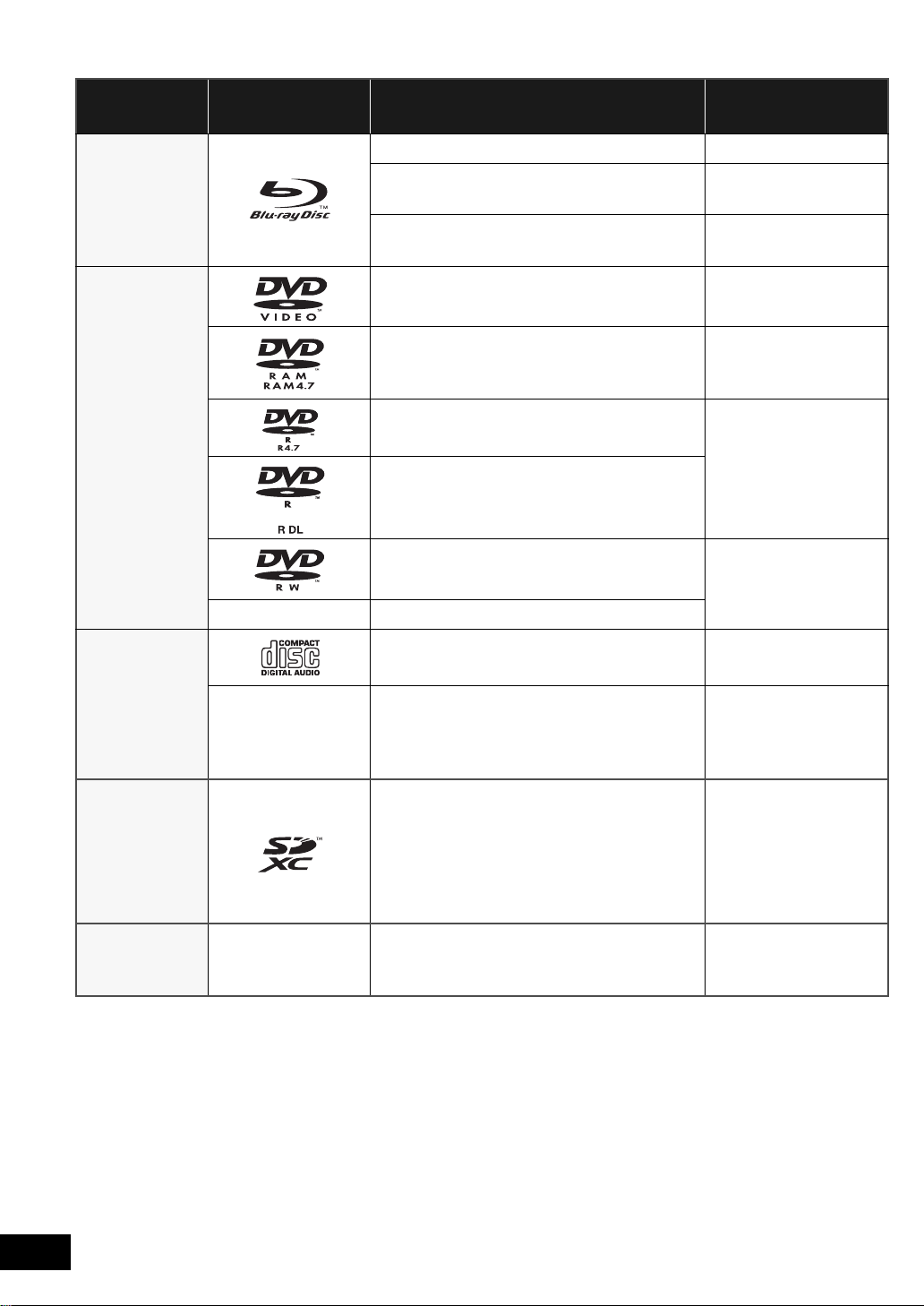
Wiedergabefähige Discs/Karten/USB-Geräte
Typ Logo beispiele Typdetail
BD-Video Video
[BD]
[DVD]
—
BD-RE
BD-R
DVD-Video Video
DVD-RAM
DVD-R
DVD-R DL
DVD-RW
+R/+RW/+R DL
Wiedergabefähiges
material*
Video
JPEG
Video
®
DivX
Video
AVCHD
JPEG
Video
AVCHD
DivX
MP3
JPEG
Video
AVCHD
Musik CD Musik [CD-DA]
[CD]
—
CD-R
CD-RW
SD Speicherkarte (8 MB bis 2 GB)
(Einschließlich miniSD Karte und microSD Karte)
SDHC Speicherkarte (4 GB bis 32 GB)
[SD]
(Einschließlich microSDHC Karte)
SDXC Speicherkarte (48 GB, 64 GB)
(Einschließlich microSDXC Karte)
(Stand Dezember 2009)
[USB] —
* Siehe Seite 11, 40–41 für weitere Informationen über die wiedergabefähigen Materialtypen.
USB-Gerät
(bis zu 128 GB)
DivX
Musik [CD-DA]
MP3
JPEG
MPEG2
AVCHD
JPEG
DivX
MP3
JPEG
VQT2S25
10
10
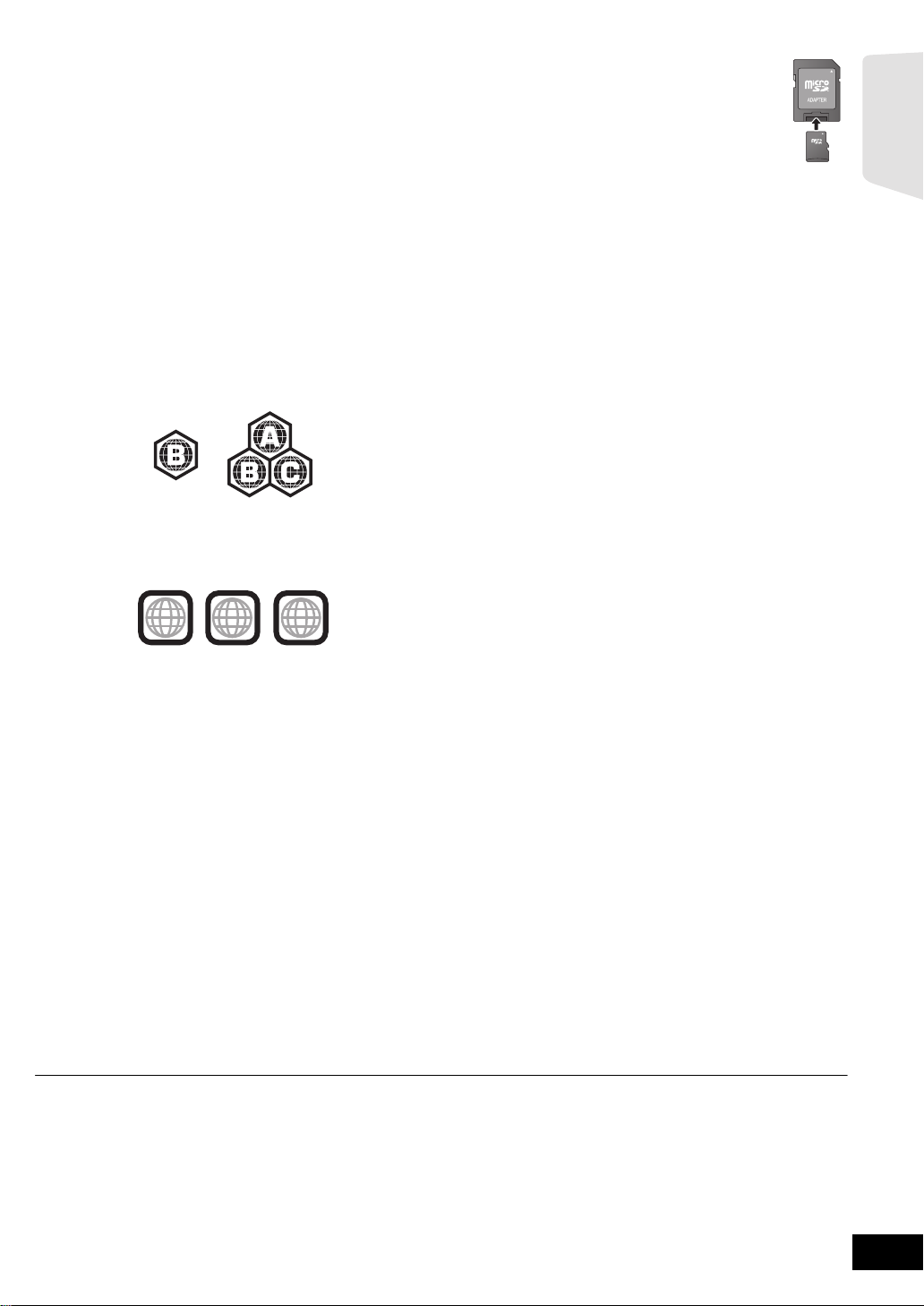
∫ Discs, die nicht wiedergegeben werden
können
Alle anderen Discs, die nicht speziell unterstützt oder
zuvor beschrieben werden.
≥ 2,6 GB und 5,2 GB DVD-RAMs
≥ DVD-RAMs, die nicht aus der Cartridge genommen werden
können
≥ Super Audio CD
≥ Foto CD
≥ DVD-Audio
≥ Video CD und SVCD
≥ WMA-Discs
≥ HD DVD
∫ Regionsverwaltungsinformation
BD-Video
Dieses Gerät kann BD-Video-Discs abspielen, deren Etikett
den Regionalcode B enthält.
Beispiel:
DVD-Video
Dieses Gerät kann DVD-Video-Discs abspielen, deren Etikett
den Regionalcode “2” oder “ALL” enthält.
Beispiel:
1
2
ALL
2
4
∫ SD-Cards
≥ Es können miniSD Karten, microSD Karten,
microSDHC Karten und microSDXC Karten
verwendet werden, dazu muss aber eine
Adapterkarte verwendet werden. Diese werden in
der Regel mit den Karten mitgeliefert oder
anderweitig dem Benutzern besorgt.
≥ Halten Sie die Speicherkarte von Kindern fern, um
ein Verschlucken des Karte zu verhindern.
≥ Zum Schutz des Kartenmaterials schieben Sie die
Aufnahmeschutztaste (auf der SD Karte) auf “LOCK”.
≥ Dieses Gerät ist mit SD Speicherkarten kompatibel, die den
SD Kartenspezifikationen FAT12 und FAT16 Format sowie
den SDHC Speicherkarten im FAT32 Format (Unterstützt
keinen langen Dateinamen.) und SDXC Speicherkarten in
exFAT entsprechen.
≥ Wenn die SD-Karte mit nicht kompatiblen Computern oder
Geräten verwendet wird, könnten die aufgenommenen
Materialien wegen Kartenformatierung usw. gelöscht
werden.
≥ Der verwendbare Speicher könnte geringfügig unter der
Kartenkapazität liegen.
∫ USB-Gerät
≥ Dieses Gerät unterstützt den Anschluss an einen
USB-Speicher, Digital-Kamera und Videokamera usw., die
von Panasonic hergestellt werden. Es wird nicht garantiert,
dass alle USB-Geräte mit diesem Gerät funktionieren.
≥ Dieses Gerät unterstützt nicht das Aufladen des
USB-Geräts.
≥ Die Dateisysteme FAT12, FAT16 und FAT32 werden
unterstützt.
≥ Dieses Gerät unterstützt USB 2.0 High speed.
Inbetriebnahme
∫ Finalisieren
Mit einem Recorder, usw. aufgenommene DVD-R/RW/R DL,
+R/+RW/+R DL und CD-R/RW müssen zur Wiedergabe mit
diesem Gerät vom Recorder finalisiert werden. Siehe
Anleitung des Recorders.
∫ BD-Video
Dieses Gerät unterstützt High-Bitrate-Audio (Dolby Digital
Plus, Dolby TrueHD, DTS-HD High Resolution Audio und
DTS-HD Master Audio), das in BD-Video angewendet wird.
Um diese Tonformate genießen zu können, siehe Seite 32.
∫ Musik CD
Die korrekte Wiedergabe und die Klangqualität von CDs, die
nicht den CD-DA-Spezifikationen entsprechen
(kopiergeschützte CDs etc.) kann nicht garantiert werden.
≥ Es könnte möglich sein, dass in einigen Fällen die obigen Medien aufgrund des Medientyps, des Aufnahmezustands, der Aufnahmemethode und der
Dateienerstellung nicht wiedergegeben werden können.
≥ Die Hersteller der Discs können festlegen, wie die Discs abgespielt werden. Daher kann es sein, dass Sie die Wiedergabe nicht so steuern können, wie es in
dieser Bedienungsanleitung beschrieben wird. Lesen Sie daher sorgfältig die der Disc beiliegenden Hinweise.
VQT2S25
11
11
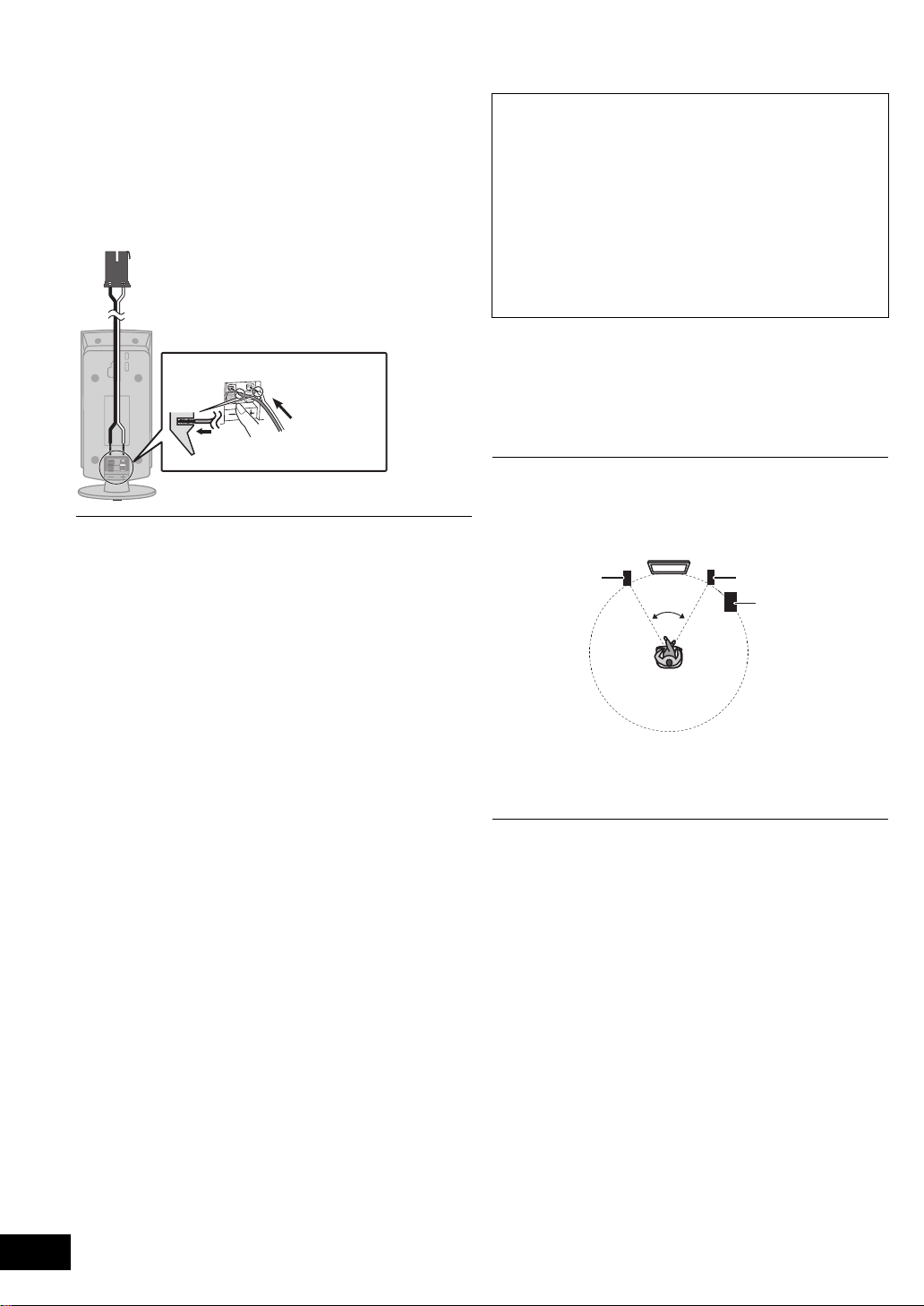
SCHRITT 1:
Drücken!
r: Weiß
s: Blaue Linie
60°
SCHRITT 2: Platzieren
Vorbereiten der
Lautsprecher
≥ Anschließen der Lautsprecherkabel. Stecken Sie den Draht
vollständig hinein, jedoch nicht weiter als bis zur
Drahtisolierung.
z.B. Frontlautsprecher
≥ Bitte nehmen Sie für optionale Wandhalterungen auf 35 Bezug.
≥ Achten Sie darauf, dass die Lautsprecherkabel nicht gekreuzt
(kurzgeschlossen) werden, und dass die Polarität nicht vertauscht
wird. Andernfalls können die Lautsprecher beschädigt werden.
≥ Verhindern Sie Verletzungen infolge eines Sturzes oder des
Herunterfallens des Lautsprechers, indem Sie die Kabel gegen Stolpern
oder Hängenbleiben sichern.
Achtung
≥ Das Hauptgerät und die mitgelieferten Lautsprecher
sind ausschließlich für die hier angegebene
Aufstellungsweise vorgesehen. Anderenfalls kann es
zu Beschädigungen des Verstärkers und/oder der
Lautsprecher sowie zur Brandgefahr kommen. Wenden
Sie sich an qualifiziertes Personal, falls es zu
Beschädigungen gekommen ist oder falls Sie eine
plötzliche Änderung der Performance feststellen.
≥ Versuchen Sie nicht, diese Lautsprecher mit Verfahren
an der Wand aufzuhängen, die von den im vorliegenden
Handbuch beschrieben verschieden sind.
≥ Berühren Sie nicht die Frontbespannung der
Lautsprecher. Packen Sie sie an den Seiten.
Wie die Aufstellung Ihrer Lautsprecher den Bass- und
Klangbereich beeinflussen kann.
Beispiel für die Aufstellung
Ordnen Sie die vorderen Lautsprecher in ungefähr gleichem
Abstand zur Sitzposition an. Die Winkel im Diagramm sind
approximativ.
≥ Halten Sie mit den Lautsprechern einen Abstand von zumindest 10 mm
zum System ein, um eine ordnungsgemäße Lüftung zu gewährleisten.
VQT2S25
12
12
A Frontlautsprecher
B Subwoofer
≥ Verwenden Sie nur die mitgelieferten Lautsprecher
Die Verwendung anderer Lautsprecher kann zu Beschädigungen des
Geräts für und die Klangqualität wird negativ beeinflusst.
≥ Sie können Ihre Lautsprecher beschädigen und Ihre Lebenszeit verringern,
falls Sie das Audiosignal über einen langen Zeitraum mit hohem Pegel
wiedergeben.
≥ Stellen Sie die Lautsprecher auf eine flache und stabile Unterlage auf.
≥ Falls die Lautsprecher zu nahe am Boden, an der Decke oder an Ecke
aufgestellt werden, kann dies zu einem zu starken Bass führen. Decken
Sie Wände und Fenster mit einem dicken Vorhang ab.
∫ Stellen Sie eine ungewöhnliche
Farbanzeige an Ihrem Fernsehgerät fest,
schalten Sie das Gerät für ca. 30 Minuten
aus.
Ist das Problem weiterhin vorhanden, stellen Sie die
Lautsprecher in größerer Entfernung zum Fernsehgerät auf.
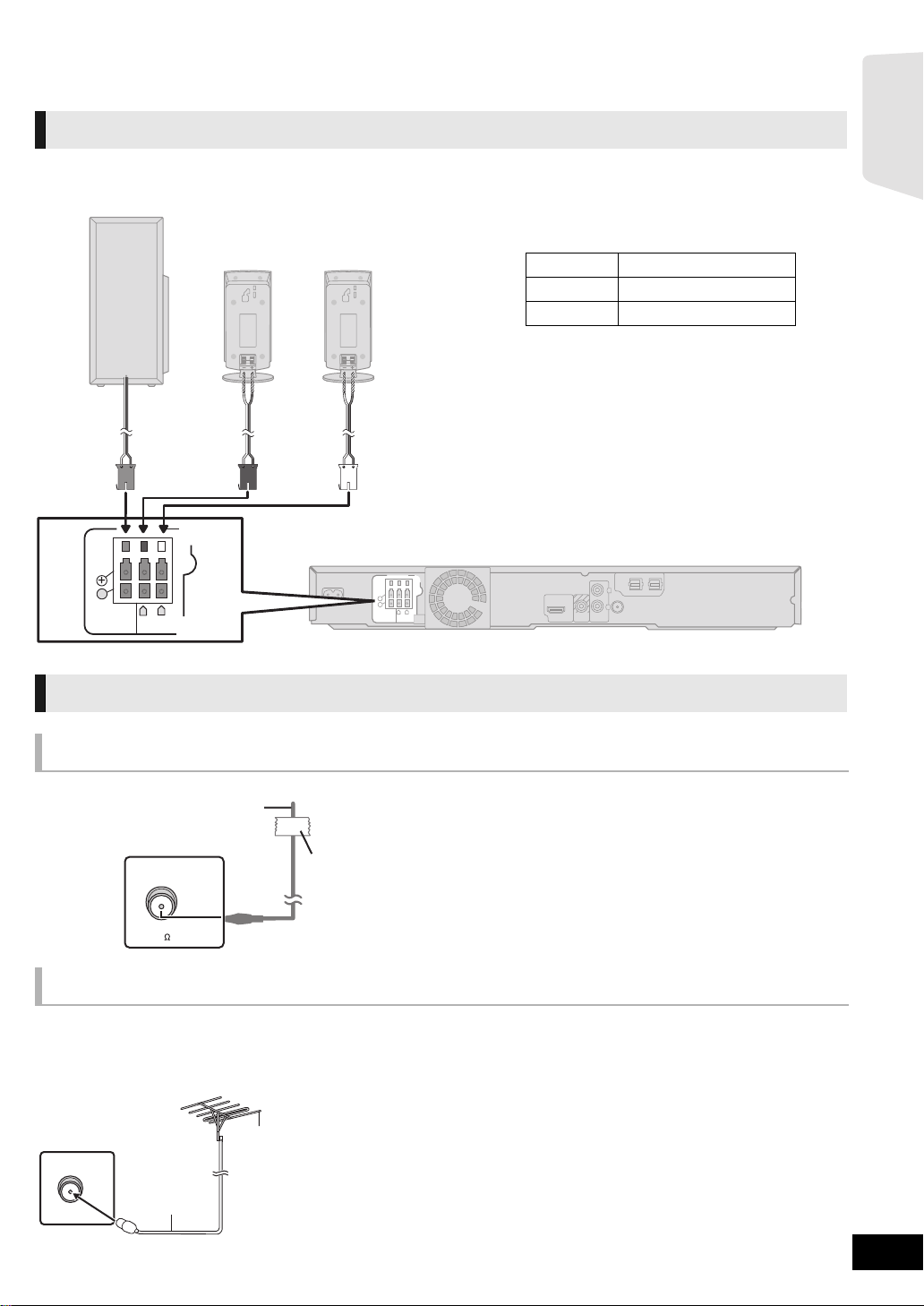
SCHRITT 3: Anschlüsse
Hauptgerät
VIOLETT Subwoofer
ROT Frontlautsprecher (Rch)
WEIß Frontlautsprecher (Lch)
FM ANT
(75 )
Hauptgerät
A UKW-Zimmerantenne (im Lieferumfang enthalten)
B Klebeband
Befestigen Sie dieses Ende des Antennenkabels so, dass ein
optimaler Empfang gewährleistet ist.
FM ANT
75Ω
A UKW-Außenantenne [Verwenden einer Fernsehantenne (nicht im
Lieferumfang enthalten)]
Die Antenne sollte von einem kompetenten Fachmann installiert
werden.
B 75 ≠ Koaxialkabel (nicht im Lieferumfang enthalten)
Hauptgerät
Schalten Sie das gesamte Gerät vor dem Anschließen aus und lesen Sie die entsprechende Betriebsanleitung.
Schließen Sie die nicht Stromversorgung an, bis alle anderen Anschlussarbeiten abgeschlossen worden sind.
Lautsprecherkabel anschließen
Verbinden Sie die Kontakte mit der gleichen Farbe.
Inbetriebnahme
+
-
6Ω
SUBWOOFER
3Ω
R
FRONT
L
+
-
SUBWOOFER
6Ω
3Ω
L
R
FRONT
Radioantenne anschließen
Verwendung einer Innenantenne
Verwendung einer Außenantenne
Verwenden Sie eine Außenantenne, falls der UKW-Radioempfang schlecht ist.
VQT2S25
13
13
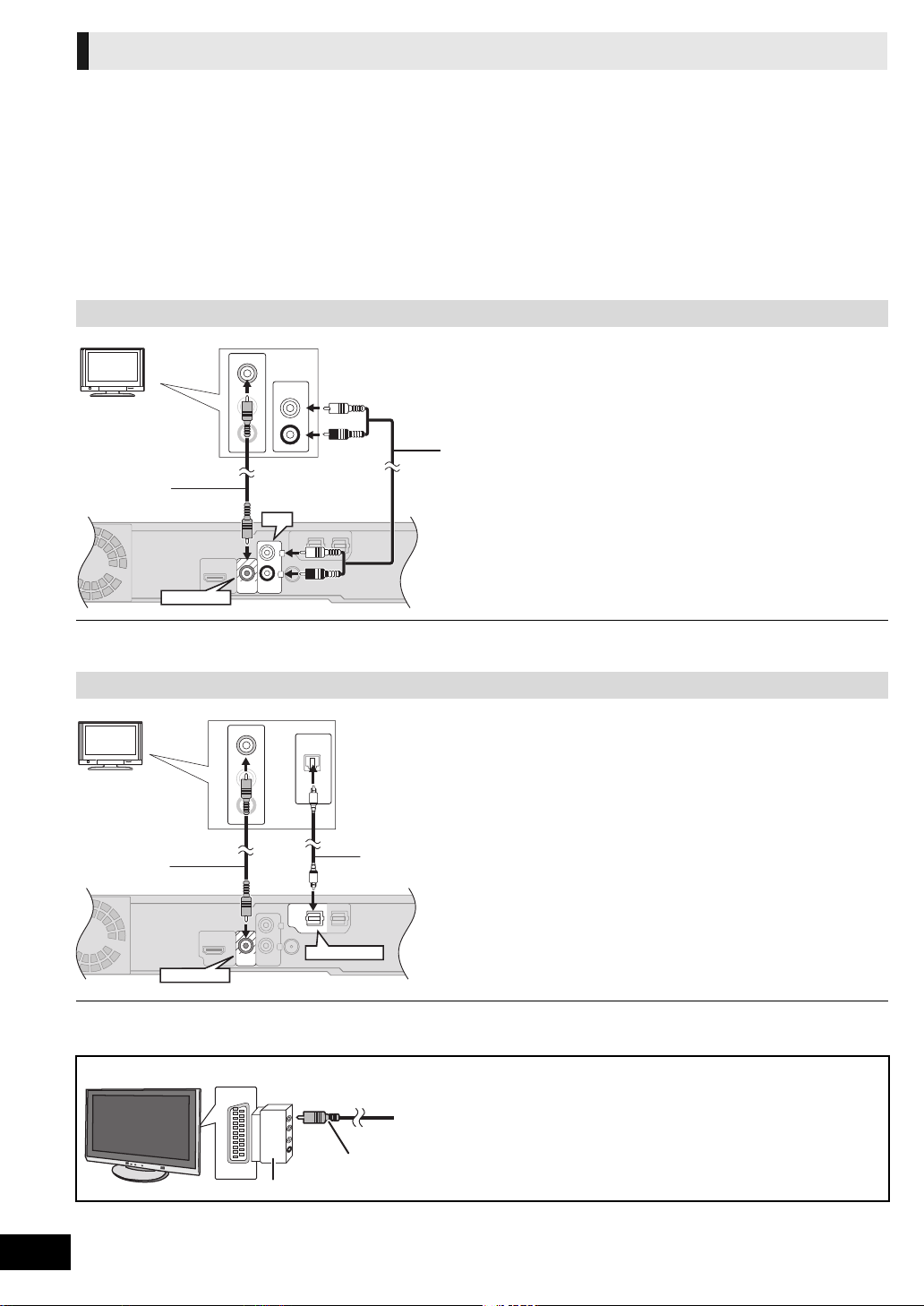
Anschließen an ein fernsehgerät
AV
OUT
VIDEO
OUT
AUX
1
L
R
VIDEO
OUT
L
R
AUX
L
VIDEO IN
R
AUDIO IN
L
R
AUDIO O UT
VIDEO OUT
AUX
TV
A Videokabel (im Lieferumfang enthalten)
B Audiokabel (nicht im Lieferumfang enthalten)
VIDEO
OUT
AUX
1
LRL
R
OPTICAL
21
DIGITAL AUDIO IN
OPTICAL
1
DIGITAL AUDIO IN
VIDEO
OUT
OPTICAL
OUT
L
VIDEO IN
R
AUDIO IN
OPTICAL 1
VIDEO OUT
TV
A Videokabel (im Lieferumfang enthalten)
B Digitales optisches Audiokabel
(nicht im Lieferumfang
enthalten)
z. B.
Besitzt das Fernsehgerät keine VIDEO IN-Buchse, führen
Sie den Anschluss mit einem Scart-Adapter*
(Scart—VIDEO IN) aus.
A Scart-Adapter (nicht im Lieferumfang enthalten)
B Videokabel (im Lieferumfang enthalten)
≥ Schließen Sie das Gerät nicht über VCR an.
Aufgrund der Kopierschutzfunktion ist es möglich, dass das Bild nicht ordnungsgemäß angezeigt wird.
≥Schalten Sie vor dem Anschließen alle Geräte aus.
∫ OPTICAL IN
≥ Nachdem Sie die Digital-Tonverbindung hergestellt haben,
nehmen Sie Einstellungen speziell für den Ton von Ihrer
digitalen Anlage vor (> 25).
∫ HDMI
≥ Der HDMI-Anschluss unterstützt VIERA Link “HDAVI
Control” (> 26), wenn er mit einem kompatiblen Panasonic
Fernseher verwendet wird.
Einfacher Anschluss
≥ Verwenden Sie Hochgeschwindigkeitskabel HDMI, die das
HDMI Logo vorweisen (wie auf dem Deckblatt gezeigt). Der
Gebrauch eines HDMI-Kabels der Marke Panasonic wird
empfohlen. Bei Signalausgang 1080p verwenden Sie
HDMI-Kabel von höchstens 5,0 Metern Länge.
Artikelnummer des empfohlenen Zubehörteils:
RP-CDHS15 (1,5 m), RP-CDHS30 (3,0 m),
RP-CDHS50 (5,0 m), usw.
VQT2S25
≥Um TV-Audio über die Lautsprecher Ihres Heimkinos genießen zu können, wählen Sie “AUX (TV)” als Quelle aus (> 18).
Anschluss für bessere Tonqualität
≥
Um TV-Audio über die Lautsprecher Ihres Heimkinos genießen zu können, wählen Sie “DIGITAL IN 1 (TV)” oder “D-IN 1” als Quelle aus.
14
14
AV1
VIDEO IN
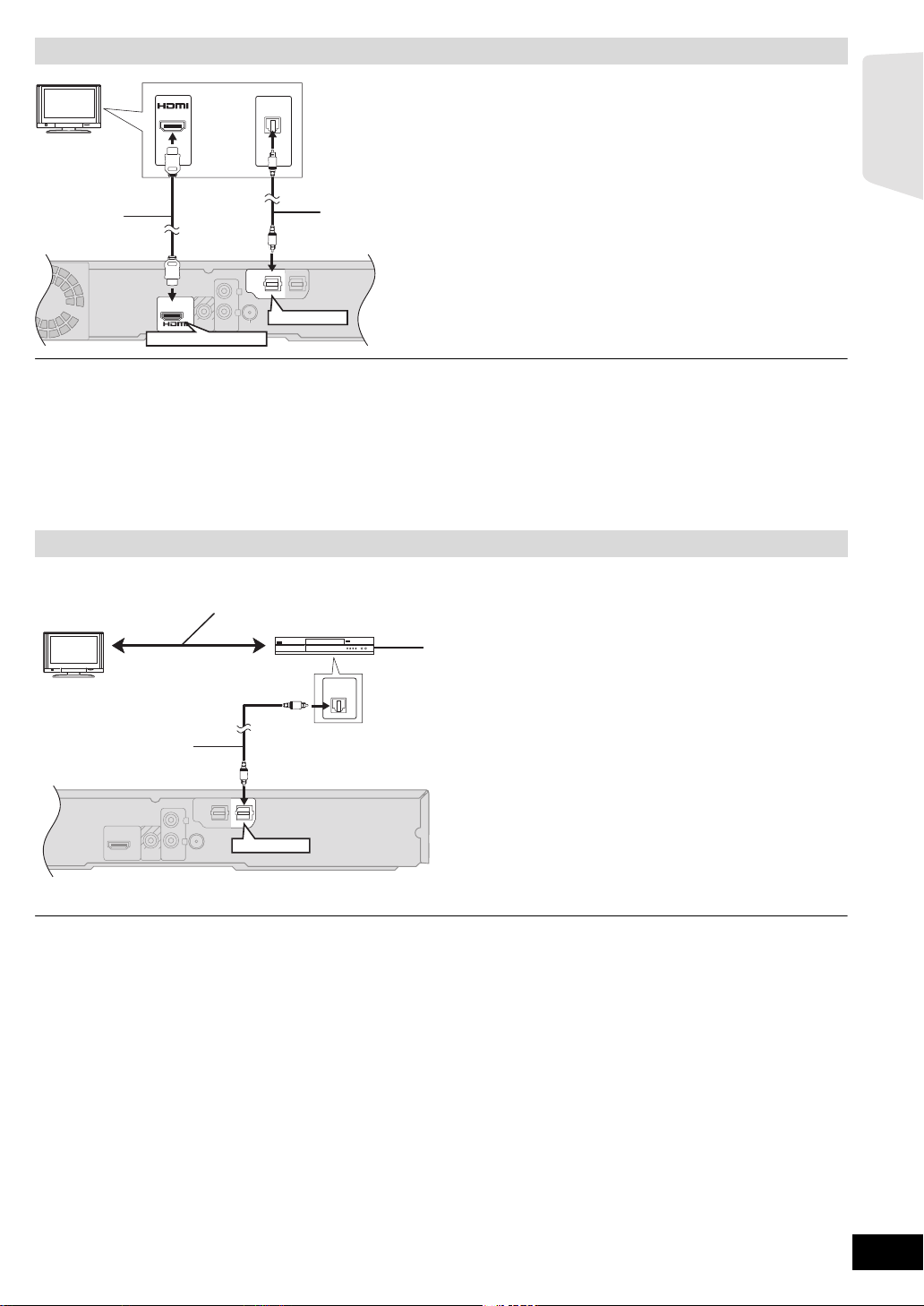
Anschluss für beste Bild- und Tonqualität
AV
OUT
VIDEO
OUT
AUX
OPTICAL
21
DIGITAL AUDIO IN
FM ANT
75()Ω
L
R
AV
OUT
AUX
OPTICAL
21
DIGITAL AUDIO IN
L
R
FM ANT
75()Ω
(ARC)
2
OPTICAL
1
DIGITAL AUDIO IN
OPTICAL
OUT
AV IN
OPTICAL 1
HDMI AV OUT (ARC)
TV
A HDMI-kabel (nicht im Lieferumfang enthalten)
B Digitales optisches Audiokabel (nicht im Lieferumfang
enthalten)
≥ Für TV-Audio kann auch ein Audiokabel (nicht im Lieferumfang
enthalten) zur Verbindung der AUX-Buchse mit der AUDIO
OUT-Buchse des Fernsehers verwendet werden.
AUX
LRL
R
OPTICAL
21
DIGITAL AUDIO IN
OPTICAL
1
DIGITAL AUDIO IN
TV
A Digitales optisches Audiokabel (nicht im Lieferumfang
enthalten)
B Set Top Box, Kabel-TV, VCR, DVD-Rekorder usw.
Genaue Informationen für korrekte Anschlüsse erhalten
Sie in den Bedienungsanleitungen der Geräte.
≥Um TV-Audio über die Lautsprecher Ihres Heimkinos genießen zu können, wählen Sie “DIGITAL IN 1 (TV)” oder “D-IN 1” als
Quelle aus (> 18).
ARC (Tonrücklaufkanal)
(Erhältlich für ARC-kompatible Fernsehgeräte)
Mit dieser Funktion können digitale Tonsignale vom TV ohne Anschluss eines anderen Tonkabels empfangen werden.
≥Wählen Sie “ARC (TV)” als Audio-Eingangsquelle (> 18) aus.
≥Einzelheiten zu den Einstellungen der digitalen Tonausgabe sind der Bedienungsanleitung des Fernsehgeräts zu entnehmen.
Verbindung mit der Set Top Box usw.
Inbetriebnahme
OPTICAL
OUT
OPTICAL 2
≥Um TV-Audio über die Lautsprecher Ihres Heimkinos genießen zu können, wählen Sie “DIGITAL IN 2 (CABLE/SAT)” oder “D-IN
2” als Quelle aus (> 18).
ERFORDERLICHE EINSTELLUNGEN
≥
“HDMI-Audioausgabe” : “Aus” (>34)
VQT2S25
15
15
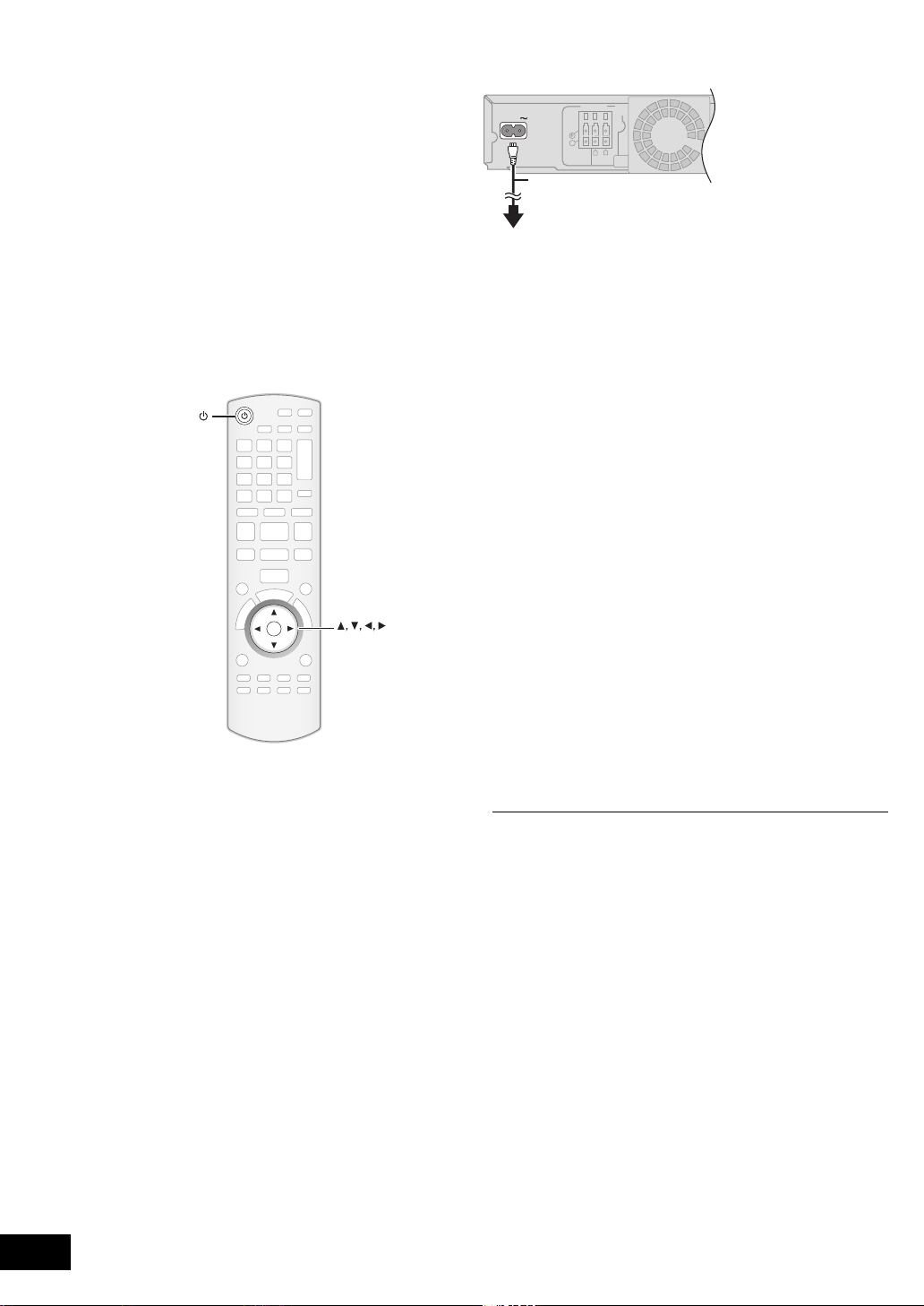
SCHRITT 4: Anschluss ans Netz
AC IN
6Ω
FRONT
SUBWOOFER
3Ω
R
L
-
+
AC INAC IN
Hauptgerät
A
Netzkabel
(im Lieferumfang
enthalten
)
B An die Steckdose
≥
Erst anschließen nachdem alle anderen Anschlüsse hergestellt
worden sind.
≥
Auch in ausgeschaltetem Zustand verbraucht das Hauptgerät ein
wenig Strom (
Bei “Schnellstart” Einstellung auf “Aus”: ca.
0,2 W
). Ziehen Sie deshalb aus Energiespargründen den Stecker des
Geräts aus der Netzsteckdose, wenn Sie es längere Zeit nicht
verwenden.
≥ Verwenden Sie ausschließlich das mitgelieferte Netzkabel.
SCHRITT 5: Einfach-Setup
Einfach-Setup hilft Ihnen bei der Vornahme der
notwendigen Einstellungen.
Folgen Sie für die Grundeinstellung des Systems den
Hinweisen am Bildschirm.
OK
OK
1 Drücken Sie [Í].
2 Befolgen Sie die Anweisungen auf dem
Bildschirm, nehmen Sie die Einstellungen
mit [3, 4, 2, 1] vor und drücken Sie [OK].
Sprache
Wählen Sie die für die Menü-Anzeige verwendete
Sprache aus.
TV-Bildformat
Wählen Sie das gewünschte Bildformat für Ihr
Fernsehgerät.
Lautsprecher-Prüf.
Überprüfen Sie jede einzelne Lautsprecherverbindung
auf Richtigkeit.
TV-Toneingang
Wählen Sie die Audio-Eingabeverbindung Ihres
Fernsehers aus. [Punkt mit “(TV)”].
Schnellstart
Erhöht die Geschwindigkeit des Hochfahrens aus dem
ausgeschalteten Zustand.
Vorbere itung
≥ Schalten Sie Ihren Fernseher ein und wählen Sie die
geeignet Video-Eingangsmodalität aus (z.B. VIDEO 1, AV 1,
HDMI usw.), um die Verbindungen an dieses Gerät
anzupassen.
VQT2S25
16
16
3 Drücken Sie mehrfach [OK], um
“Einfach-Setup” abzuschließen.
≥ Diese Einstellung können Sie immer durch Wahl von “Einfach-Setup” im
Setupmenü vornehmen. (> 34)
≥ Sprache- und TV-Bildformat-Einstellungen werden automatisch abgerufen,
wenn dieses Gerät an ein Panasonic-Fernsehgerät (VIERA)
angeschlossen ist, das HDAVI Control 2 oder später über ein HDMI-Kabel
unterstützt.
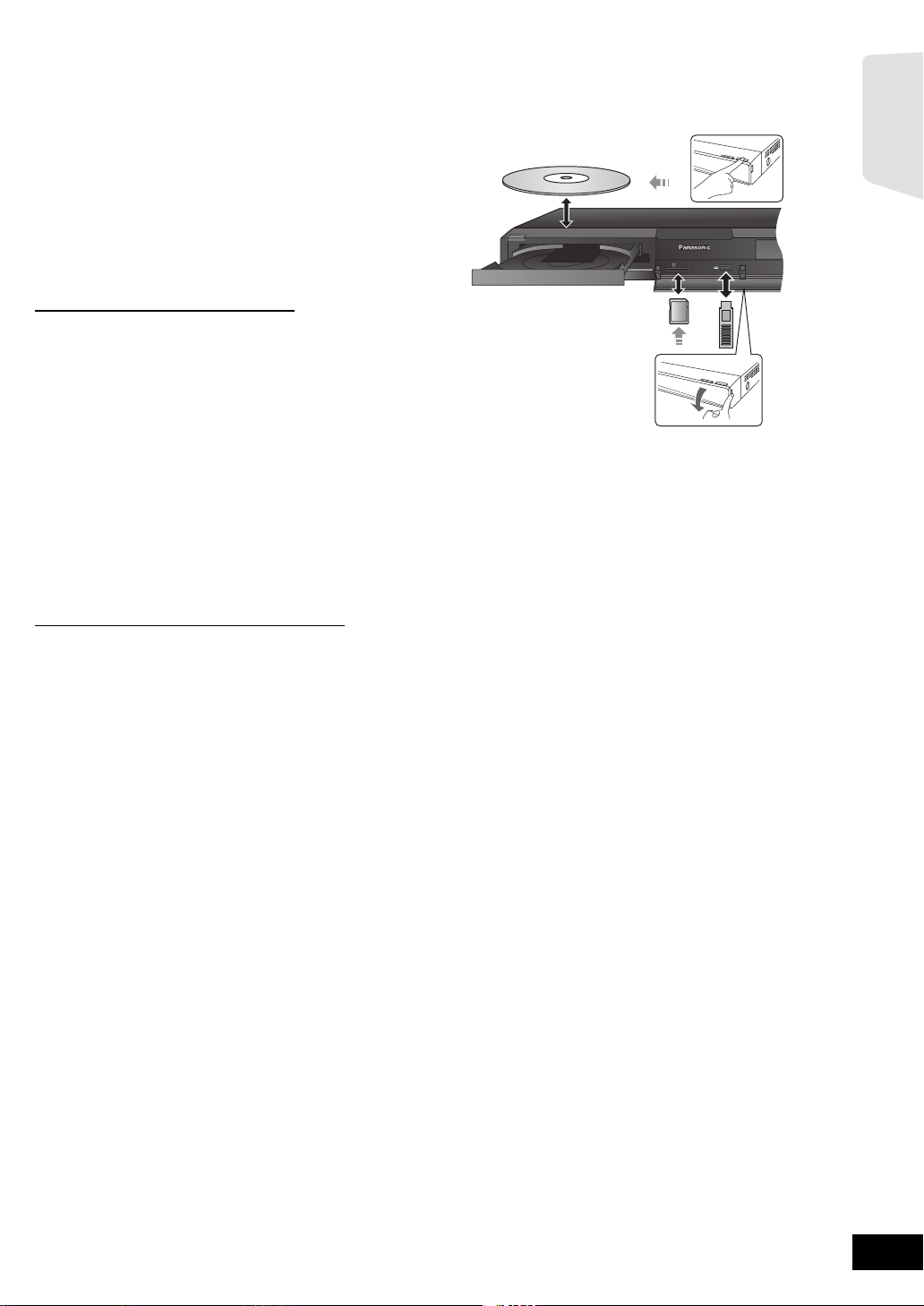
SCHRITT 6:
SD CARD
Anschließen oder
Neuprogrammierung
der Fernbedienung
Wenn andere Geräte von Panasonic auf diese
Fernbedienung ansprechen
Ändern Sie “Fernbedienung” (> 34) auf dem Hauptgerät und
der Fernbedienung (die beiden müssen übereinstimmen),
wenn Sie andere Panasonic Geräte zusammen anordnen und
es auf diese Fernbedienung anspricht.
So ändern Sie den Code am Hauptgerät.
1 Drücken Sie im Stoppzustand [START].
2 Drücken Sie [3, 4], um “Weit. Funktionen”
zu wählen und drücken Sie [OK].
3 Wählen Sie mit [3, 4] die Option “Setup”,
und drücken Sie [OK].
4 Drücken Sie [3, 4], um “Sonstige”
auszuwählen und drücken Sie [OK].
5 Drücken Sie [3, 4], um “Fernbedienung”
auszuwählen, und drücken Sie [OK].
6 Drücken Sie [3, 4], um den Code (1 oder
2) auszuwählen und drücken Sie [OK].
So ändern Sie den Code auf der Fernbedienung.
1 Während Sie [OK]
Drücken, drücken und halten Sie die Taste
mit der Ziffer (1 oder 2) für mehr als 5
Sekunden. Es muss dieselbe Ziffer wie in
Schritt 6 ausgewählt werden.
2 Drücken Sie [OK].
Entfernen von Medien
Inbetriebnahme
≥ Beim Einsetzen eines Mediums vergewissern Sie sich, dass
die richtige Seite nach oben zeigt.
≥ Bei Anzeige der Leseanzeige schalten Sie das Gerät nicht
aus oder entfernen Sie das Medium. Dies könnte zum
Verlust des Materials auf dem Medium führen.
≥ Zur Herausnahme der SD-Karte drücken Sie auf die
Kartenmitte und ziehen Sie sie gerade heraus.
≥ Wenn Sie ein Panasonic Gerät mit einem
USB-Anschlusskabel anschließen, könnte der
Einstellbildschirm auf dem angeschlossenen Gerät
angezeigt werden. Für Einzelheiten siehe Anleitung des
angeschlossenen Geräts.
∫ Quelle wechseln
Wählen Sie mit [BD/SD] oder [EXT-IN] die Option
“BD/DVD”, “SD” oder “USB”.
≥ Wird ein Medium eingelegt, während sich das Gerät im
Stop-Zustand befindet, wird die Quelle automatisch
entsprechend des eingelegten Mediums gewechselt.
VQT2S25
17
17

START Menü
BD/SD
iPod
EXT-IN
RADIO
Die Hauptfunktionen dieses Geräts können im START Menü bedient
werden.
1
Drücken Sie [START].
2
Drücken Sie [3,4], um die Option
auszuwählen und drücken Sie dann [OK].
z. B., BD-Video
Heimkino
START
BD-Video
Wiedergabe
Hauptmenü
:
Playlists
Sie können auf DVD-VR erstellte
Weit. Funktionen
Wiedergabelisten abspielen.
Setup: (>31)
Card Management
: (>21)
Zum Verlassen des Bildschirms
Drücken Sie [START].
∫ Auswahl der Quelle mit der Fernbedienung
Taste Quelle
BD/DVD
oder SD-Karte (SD) (>20)
Wiedergabe
Standbildansicht
Hauptmenü
Menü
Eingangswahl
Sound(Equalizer)
Eingangswahl
Sound(Equalizer)
Weit. Funktionen
OK
RETURN
Material wiedergeben.
(>20)
(>20)
Wechseln zu jeder Quelle
BD/DVD/CD
SD-Karte
iPod
FM-RADIO
Zum Anhören von FM Radio (
USB-Gerät
AUX
:
>
*1
:
Zum Genuss von
Fernsehübertragungen mit den
>
Lautsprechern des Geräts (
ARC*1:
Um Fernsehsendungen mit
25)
den Lautsprechern dieses Geräts
genießen zu können (
DIGITAL IN 1
>25)
*1
:
Zum Genuss von
Fernsehübertragungen mit den
>
Lautsprechern des Geräts (
*1 “(TV)” wird neben den für TV
AUDIO-Eingang eingestellten
Menüpunkten angezeigt.
25)
DIGITAL IN 2 *2:
Zur Tonwiedergabe anderer Geräte
über die Lautsprecher des Geräts
>
25)
(
*2 “(CABLE/SAT)” wird neben DIGITAL IN
2 bei einer Einstellung auf CABLE/SAT
AUDIO-Eingang angezeigt.
Um Sound vom Fernsehgerät
genießen zu können
Wählen Sie eine der Quellen “AUX
(TV)”, “ARC (TV)” oder “DIGITAL IN
1 (TV)” aus.
(>19)
iPod (IPOD)
FM-RADIO (FM) (
AUX
USB (
ARC
DIGITAL IN 1
DIGITAL IN 2
*1 “(TV)” wird neben den für den TV AUDIO Eingang
gewählten Optionen angezeigt.
*2 “(CABLE/SAT)” wird neben DIGITAL IN 2 bei einer
Einstellung für CABLE/SAT AUDIO -Eingang angezeigt.
*1
: (>25)
>
20)
*1
(>25)
(>28)
>
24)
1
*
(D-IN 1) (>25)
2
*
(D-IN 2) (>25)
Um Sound vom Fernsehgerät genießen zu
können
Wählen Sie eine der Quellen “AUX (TV)”, “ARC
(TV)” oder “DIGITAL IN 1 (TV)” aus.
≥ Die angezeigten Optionen können je nach den Medien variieren.
24)
VQT2S25
18
18
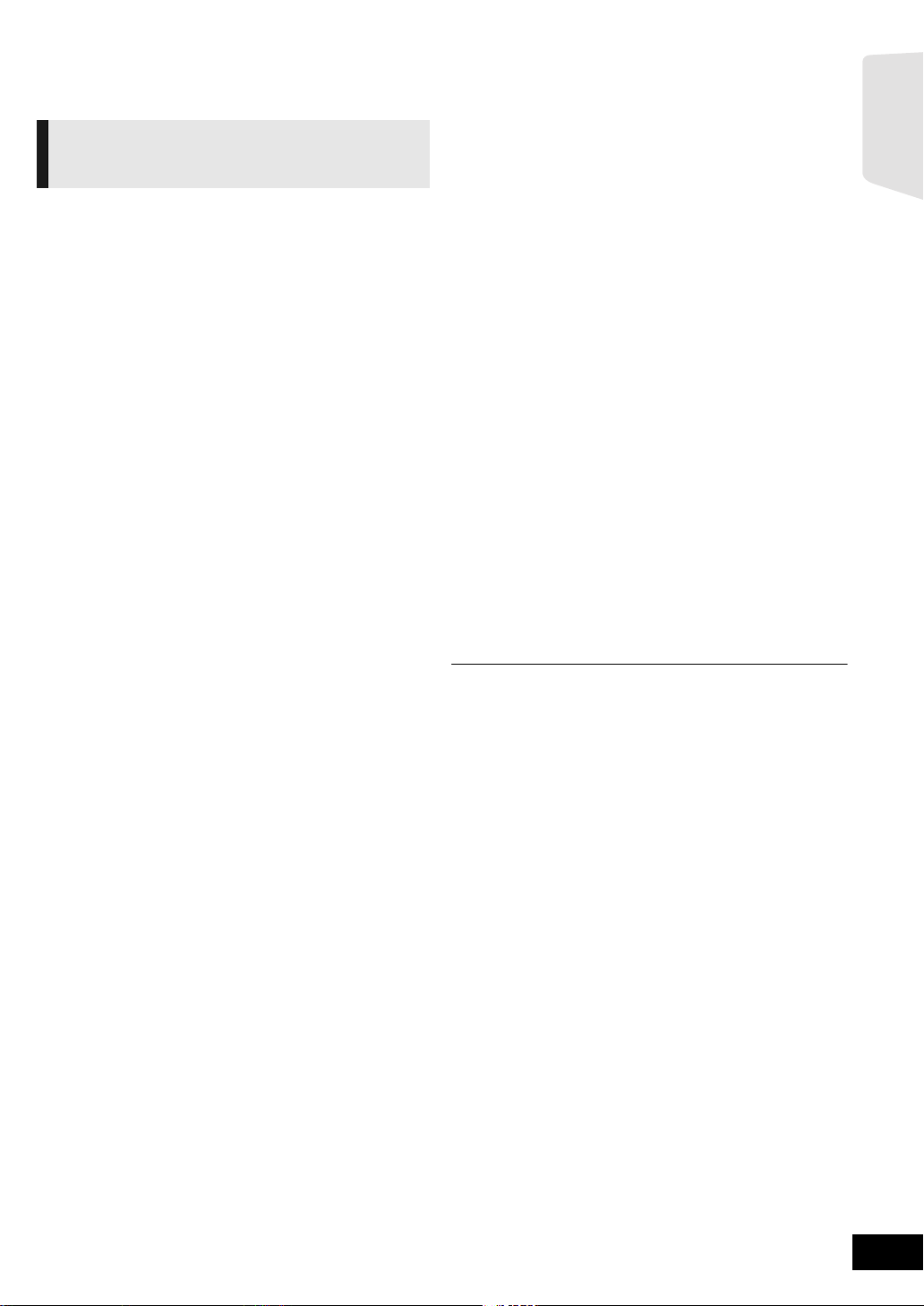
Genuss verschiedener
Soundeffekte
Genuss von
Surround-Klangeffekten
Drücken Sie mehrmals [SURROUND], um den
Effekt auszuwählen.
7.1CH VS (7.1CH Virtual Surround)
Genießen Sie 5.1/6.1/7.1-Kanal
Surround-Sound-ähnliche Effekte mit 2.1-Kanal
Lautsprechern.
2CH STEREO
Sie können jede Quelle in Stereo wiedergeben. Der
Klangausgabe erfolgt nur über die Frontlautsprecher
und den Subwoofer.
∫ Einstellen des Lautsprecherpegels
während der Wiedergabe
1 Drücken und halten Sie [jCH SELECT], um den
Einstellungsmodus für Lautsprecher zu aktivieren.
2 Drücken Sie mehrmals [jCH SELECT], um den
Lautsprecher auszuwählen.
Bei jeder Tasteneingabe:
L R—) SW
^"""""b
L R: Frontlautsprecher (links und rechts: nur Balance
ist einstellbar.)
≥ Drücken Sie [2, 1], um die Balance der
Frontlautsprecher einzustellen.
SW: Subwoofer
3 Drücken Sie [3] (erhöhen) oder [4] (verringern), um den
Lautstärkepegel für jeden Lautsprecher einzustellen.
s6 dB bis r6 dB
∫ Ändern der Klangmodi
1 Drücken Sie mehrmals [SOUND], um den Modus
auszuwählen.
Der ausgewählte -Modus wird nur am Hauptgerät angezeigt.
≥
2 Wenn der gewählte Modus angezeigt wird
Drücken Sie [2, 1] und wählen Sie die gewünschte
Einstellung.
EQ: (Equalizer)
Sie können Klangqualitätseinstellungen vornehmen.
FLAT
Löschen (keine Effekte).
HEAVY
Verleiht Rockmusik einen kräftigeren Klang.
CLEAR
Sorgt für saubere hohe Töne.
SOFT
Für Hintergrundmusik.
SUB W: (Subwoofer-Pegel)
Sie können den Bass einstellen.
1 (Schwächster Effekt) bis 4 (Stärkster Effekt)
≥ Die von Ihnen vorgenommene Einstellung wird
abgespeichert und immer aufgerufen, wenn Sie den
gleichen Quellentyp wiedergeben.
H.BASS
Sie können den Ton in Niedrigfrequenz verstärken, so
dass ein tiefer Ton klar gehört werden kann, auch
wenn die Akustik Ihres Raums nicht optimal ist.
≥ Die von Ihnen vorgenommene Einstellung wird
festgehalten und jedes Mal bei Wiedergabe vom
selben Quellentyp abgerufen.
W.SRND: (Whisper-mode Surround)
Sie können den Surround-Effekt für niedrige
Lautstärken der Stufe l verstärken. (Geeignet für
Fernsehen bei Nacht.)
≥ Die Sound-Effekte/-Modi sind möglicherweise bei manchen Quellen nicht
verfügbar oder wirksam.
≥ Bei einigen Quellen, die Sie für diese Klangeffekte/Klangmodi nutzen,
macht sich möglicherweise eine Verschlechterung der Klangqualität
bemerkbar. Wenn dies eintritt, schalten Sie die Klangeffekte/Klangmodi
aus.
Inbetriebnahme
VQT2S25
19
19
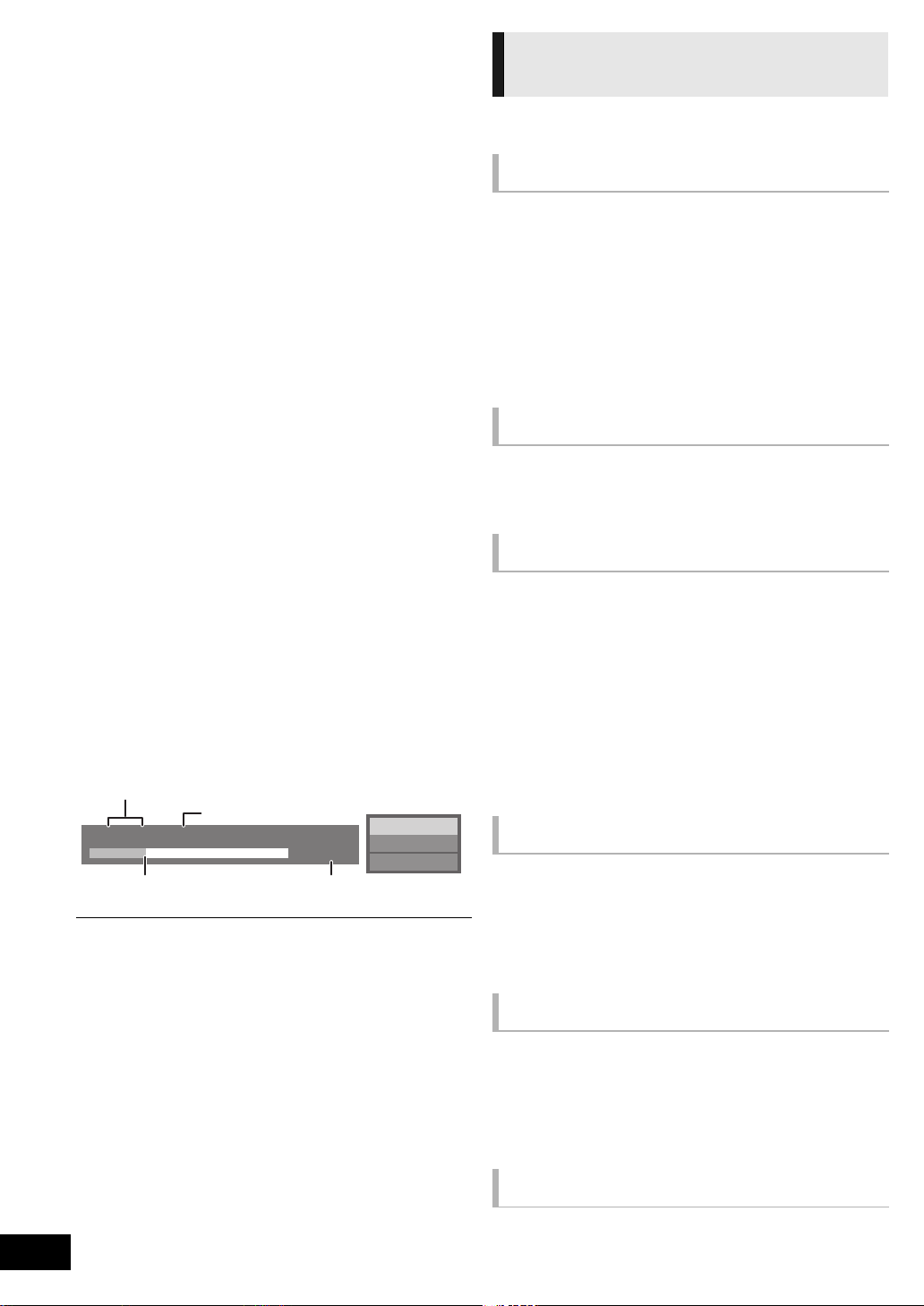
Wiedergabe
Aktuelle position
z.B. BD-Video
Gesamtdauer
Abgelaufene zeit des titels
T: Titel, C: Kapitel, PL: Playliste
Wiedergabe von
Videoinhalten
[BD] [DVD] [CD] [SD] [USB]
Andere Steuerungsmöglichkeiten
während der Wiedergabe
Diese Funktionen könnten je nach Medium und Material nicht
arbeiten.
Vorbereitung
Schalten Sie das Fernsehgerät ein und wählen Sie den
geeigneten Videoeingang am Fernsehgerät.
1 Drücken Sie [Í], um das Gerät
einzuschalten.
2 Legen Sie das Medium ein.
Starten der Wiedergabe
≥ Wenn das Menü eingeblendet wird, betätigen Sie
[3, 4, 2, 1], um den Menüpunkt auszuwählen und
betätigen dann [OK].
≥ Drücken Sie [1 PLAY], wenn die Wiedergabe nicht
startet.
∫ So zeigen Sie Menüs an
Sie können Hauptmenü, DIRECT NAVIGATOR oder Pop-up
Menü anzeigen.
Drücken Sie [TOP MENU/DIRECT NAVIGATOR] oder
[POP-UP MENU].
≥ Drücken Sie [3, 4, 2, 1], um den Menüpunkt zu wählen
und drücken Sie [OK].
≥ Sie können das Popup-Menü auch aufrufen, indem Sie
[OPTION] drücken und “Pop-up Menü” wählen.
∫ So zeigen Sie Statusmeldungen an
Während der Wiedergabe drücken Sie [STATUS].
Die Statusmeldungen bieten Ihnen Informationen über den
gerade wiedergegebenen Inhalt. Mit jedem Drücken von
[STATUS] ändert sich die angezeigte Information.
Stopp
Drücken Sie [∫ STOP].
Die Stoppposition wird gespeichert.
Funktion Fortsetzen der Wiedergabe
Drücken Sie [1PLAY], um die Wiedergabe ab dieser Stelle
fortzusetzen.
≥ Die Disc-Position wird gelöscht, wenn die Disclade geöffnet
wird oder wenn mehrmals [∫ STOP] gedrückt wird, bis die
Wiedergabe “STOP” auf der Anzeige des Geräts erscheint.
≥ Bei BD-Videodiscs mit BD-J (> 43) ist die Funktion
Fortsetzen der Wiedergabe nicht möglich.
Pause
Drücken Sie [;PAUSE].
≥ Drücken Sie nochmals [;PAUSE] oder [1 PLAY], um die
Wiedergabe fortzusetzen.
Suchlauf/Zeitlupe
Suchlauf
Drücken Sie während der Wiedergabe [SEARCH6] oder
[SEARCH5].
≥ Musik und MP3: Die Geschwindigkeit wird an einem
einzelnen Schritt festgemacht.
Zeitlupe
Drücken Sie im Pause-Modus [SEARCH6] oder
[SEARCH5].
≥ BD-Video und AVCHD: Nur Vorwärtsrichtung [SEARCH5].
Die Geschwindigkeit kann um bis zu 5 Stufen erhöht werden.
≥ Drücken Sie [1 PLAY], um zur normalen
Wiedergabegeschwindigkeit zurückzukehren.
T1 C1 0:05.14
≥ Das Signal von PAL-Discs wird im PAL-Format ausgegeben. Das Signal
von NTSC-Discs wird im Format “NTSC” oder “PAL60” ausgegeben. Bei
NTSC-Discs können Sie unter “NTSC-Ausgabe” die Option “NTSC” oder
“PAL60” wählen. (> 32)
≥ Je nach Medium und Material könnte sich die Anzeige ändern oder nicht
erscheinen.
≥ DivX: Aufeinander folgendes Abspielen ist nicht möglich.
≥ AVCHD und MPEG2 Videos, die auf dieses Medium gezogen und
abgelegt, kopiert und geklebt wurden, können nicht wiedergegeben
werden.
VQT2S25
20
20
0:20.52
BD-Video
PLAY
Überspringen
Drücken Sie während der Wiedergabe oder Pause
[SKIP:] oder [SKIP9].
Springen Sie zu dem Titel, Kapitel oder Track, den/das Sie
abspielen wollen.
≥ Mit jedem Tastendruck springen Sie einmal weiter.
≥ DivX: Nur Spul-Richtung [SKIP:].
Einzelbildwiedergabe
Drücken Sie im Pause-Modus [2] (2;)
≥ Wenn Sie die Taste gedrückt halten, werden die Einzelbilder
fortlaufend vorwärts oder rückwärts angezeigt.
≥ Drücken Sie [1 PLAY], um zur normalen
Wiedergabegeschwindigkeit zurückzukehren.
≥ BD-Video und AVCHD: Nur Vorwärtsrichtung [1] (;1).
oder [1] (
;1)
.
Tonänderung
Drücken Sie [AUDIO].
Sie können die Tonkanalnummer oder Tonspursprache (> 42)
usw. ändern.
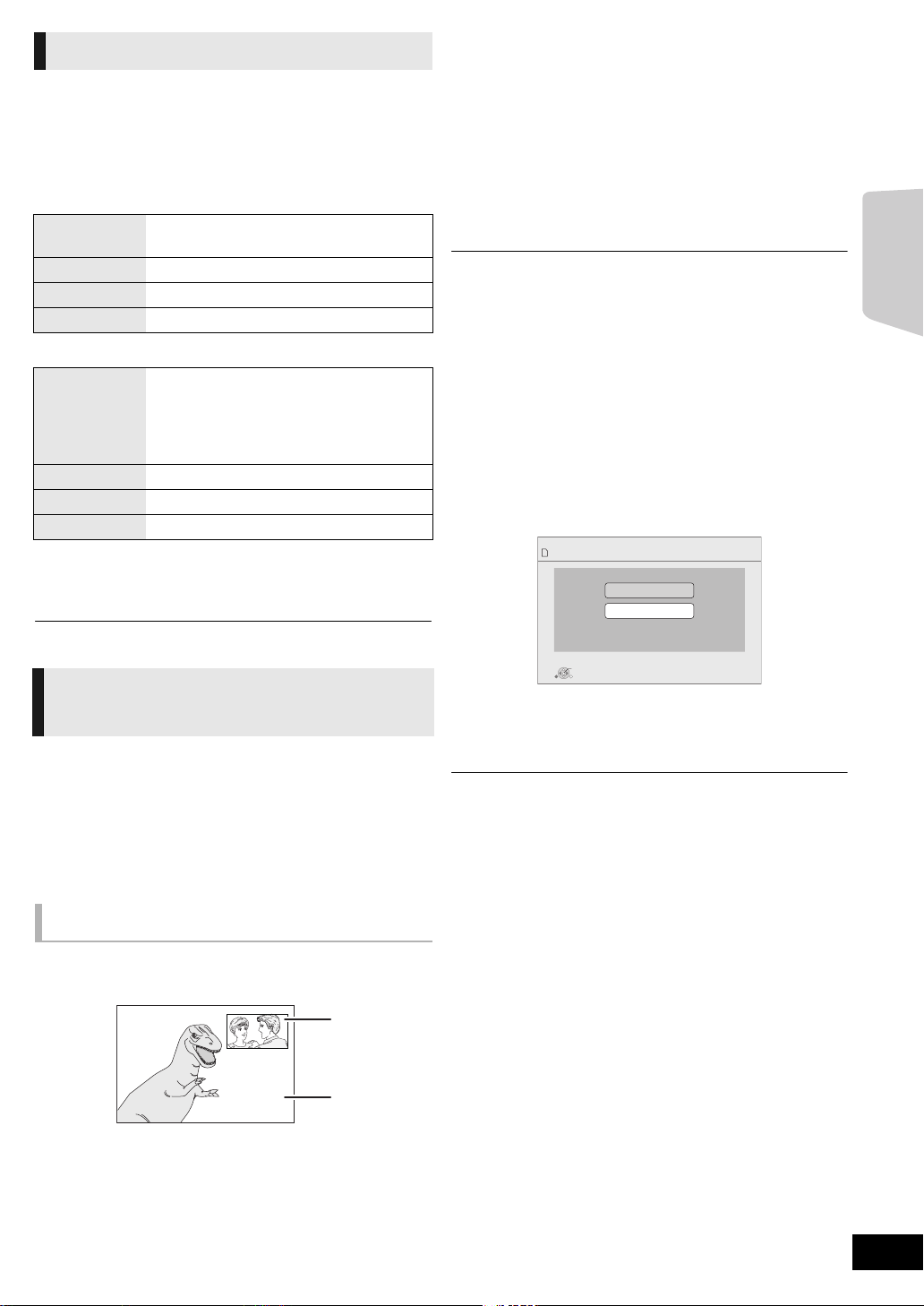
Nützliche Funktionen
1 Drücken Sie [OPTION].
2 Wählen Sie eine Option und drücken dann
Sie [OK].
Während der Bildschirm DIRECT NAVIGATOR angezeigt
wird
Eigenschaften Zum Anzeigen der Titeleigenschaften
(Aufnahmedatum etc.)
Kapitelansicht Zur Kapitelauswahl
Zum Standbild Wiedergabe von Standbildern (> 23)
Ordner So wechseln Sie zu einem anderen Ordner
Um Sekundärton ein-/auszuschalten
1 Drücken Sie [DISPLAY].
2 Drücken Sie [3, 4], um das “Disc”-Menü auszuwählen
und drücken Sie [1].
3 Drücken Sie [3, 4], um das “Signaltyp”-Menü
auszuwählen und drücken Sie [OK].
4 Drücken Sie [3, 4], um “Audiospur” aus dem
“Nebenvideo”-Menü auszuwählen und drücken Sie [1].
5 Drücken Sie [3, 4], um “Ein” oder “Aus” auszuwählen.
Bei Wahl von “Ein” drücken Sie [1] und wählen Sie dann
durch Druck auf [3, 4] die Sprache.
6 Drücken Sie [RETURN] zum Beenden.
≥ Während der Suche/Zeitlupe oder Bild-zu-Bild wird nur das Primärvideo
angezeigt.
≥ Wenn “BD-Video Zweitton” im “Digital Audio Ausgang” auf “Aus” eingestellt
ist, wird der Sekundärton nicht wiedergegeben (> 32).
Wiedergabe
Während des Abspielens
Bildformat Wenn am oberen, unteren, rechten und
linken Bildschirmrand schwarze Balken
erscheinen, können Sie das Bild
vergrößern, um den Bildschirm ganz
auszufüllen.
Hauptmenü So zeigen Sie Hauptmenüan.
Pop-up Menü So zeigen Sie Pop-up Menüan.
Menü So zeigen Sie Menüan.
≥ Je nach wiedergegebenem Material könnte es bei
Durchführung von “Bildformat” wirkungslos sein.
≥ Wenn “TV Bildformat” (> 33) auf “4:3” oder “4:3 Letterbox”
eingestellt wird, ist der “Vergrößern”-Effekt deaktiviert.
≥ Je nach Medium und Material ändern sich die angezeigten Positionen.
Genuss von BONUSVIEW in
BD-Video
Was ist BONUSVIEW?
BONUSVIEW ermöglicht Ihnen den Genuss der Funktionen
wie Bild-im-Bild- oder Sekundärton usw.
≥ Die verwendbaren Funktionen und Bedienvorgänge können
je nach Disc variieren. Befolgen Sie bitte die Anweisungen
auf der Disc und/oder informieren Sie sich auf der
entsprechende Website.
∫ Datenlöschung/SD-Kartenformatierung
1 Geben Sie eine SD-Card ein.
2 Drücken Sie [START].
3 Drücken Sie [3, 4], um “Weit. Funktionen” zu wählen und
drücken Sie [OK].
4 Drücken Sie [3, 4], um “Card Management” zu wählen
und drücken Sie [OK].
5 Drücken Sie [3, 4], um “BD-Video-Datenlöschung” oder
“SD-Karte formatieren” zu wählen und drücken Sie [OK].
Card Management Dateienanz. 6
SD-Karte
OK
RETURN
6 Drücken Sie [2, 1], um “Ja” zu wählen und drücken Sie
[OK].
7 Drücken Sie [2, 1], um “Start” zu wählen und drücken Sie
[OK].
≥ Um die oben genannten Funktionen zu gebrauchen, ist es
empfehlenswert, dass Sie die Karte auf diesem Gerät formatieren. Wenn
die von Ihnen verwendete SD-Karte formatiert wird, werden alle Daten auf
der Karte gelöscht. Sie können nicht zurückgewonnen werden.
Freier Platz 300 MB
BD-Video-Datenlöschung
SD-Karte formatieren
Diese SD-Karte formatieren.
Bild-im-Bild-Wiedergabe
Ein-/Ausschalten von Sekundärvideo
Drücken Sie [PIP].
A Sekundärvideo
B Primärvideo
VQT2S25
21
21
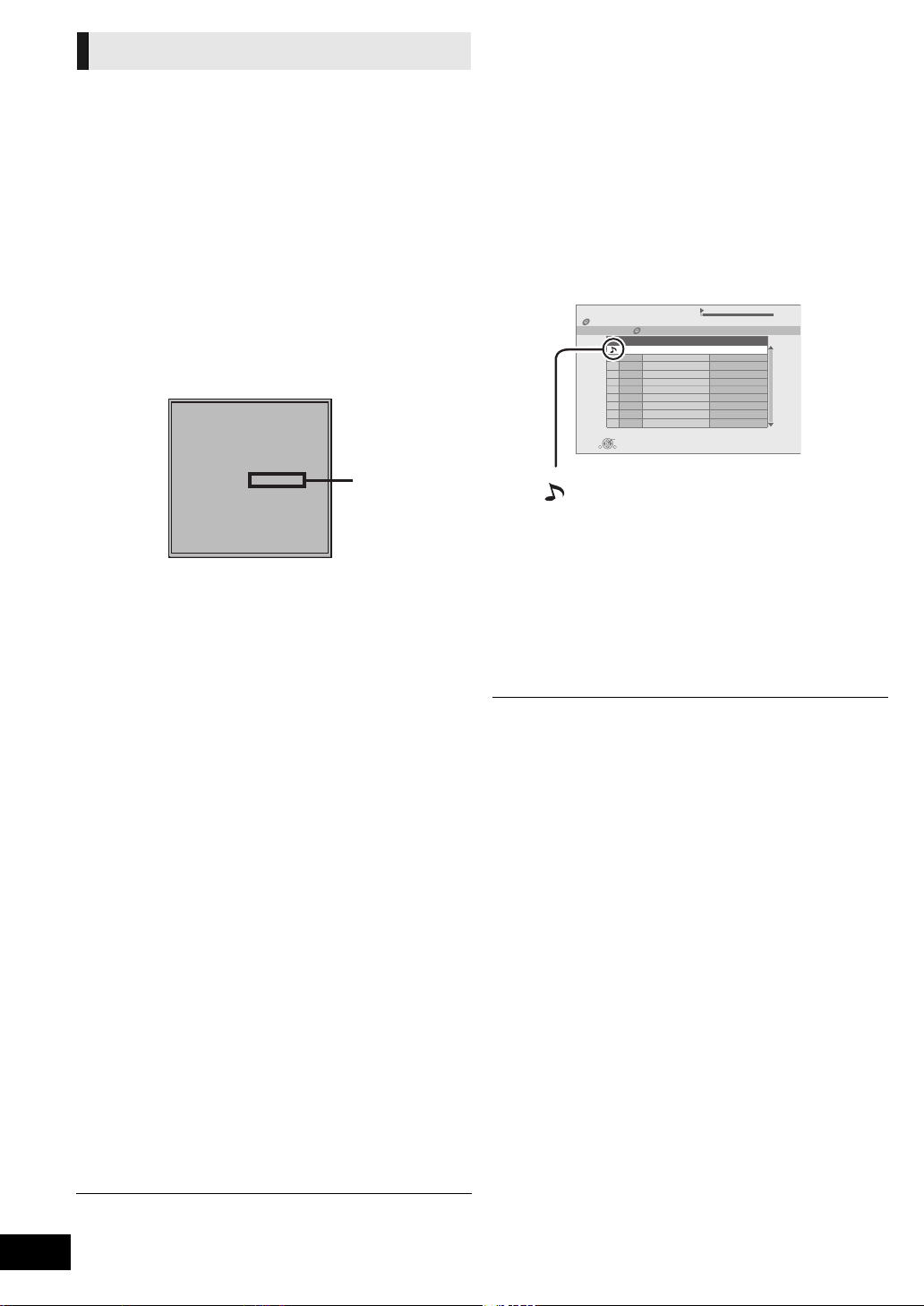
In Bezug auf DivX
A
0.09 4.30
01
02
03
04
05
DIRECT NAVIGATOR
Musikliste
CD
Nr.
Spurname Wiedergabezeit
Stück1
Stück1
4Min30Sek
3Min41Sek
4Min30Sek
3Min11Sek
5Min 2Sek
Stück2
5 Spuren / Gesamtwiedergabezeit 20Min54Sek
Stück3
Stück4
Stück5
Play
RETURN
OPTION
“”
zeigt den aktuell wiedergegebenen Track an.
Wiedergabe von Musik
ZU DIVX- VIDEO:
®
ist ein digitales Videoformat, das von DivX, Inc. erstellt
DivX
wurde. Dies ist ein offiziell DivX bescheinigtes Gerät, das DivX
Videos wiedergibt. Für weitere Informationen und
Softwaretools zur Konvertierung Ihrer Dateien in DivX Videos
besuchen Sie www.divx.com.
ZU DIVX VIDEO-ON-DEMAND:
Dieses DivX bescheinigte
DivX Video-on-Demand (VOD) Material wiederzugeben.
Zur Erstellung der Registriernummer die DivX VOD Sektion im
Setup-Menü des Geräts finden.
Mit dieser Nummer loggen Sie sich in vod.divx.com ein, beenden das
Registrierverfahren und lernen mehr über DivX VOD.
≥ Es ist nicht möglich, das auf das USB-Gerät aufgenommene
DivX VOD Material wiederzugeben.
Anzeige des Registrierungscodes des Geräts
(> 34, “DivX-Aufzeichnung” unter “Sonstige”)
DivX-Aufzeichnung
Sie müssen dieses Gerät registrieren, um
geschützte DivX-Videos abspielen zu können.
Hierzu wird ein Registrierungscode benötigt.
Registrierungs Code: XXXXXXXXXX
Bitte registrieren Sie das Gerät unter
www.divx.com/vod/
A 10 alphanumerische Zeichen
≥ Nach der ersten Wiedergabe vom DivX VOD Material wird
die Registriernummer nicht angezeigt.
Wenn Sie DivX VOD-Material mit einem nicht diesem Gerät
≥
entsprechenden Registrierungscode kaufen, können Sie das
Material nicht wiedergeben. (“Freigabefehler.” wird angezeigt.)
Löschen der Geräteregistrierung.
(>34, “DivX-Aufzeichnung” unter “Sonstige”)
Wählen Sie mit [2,1] die Option “Ja” in “DivX-Aufzeichnung” aus.
Verwenden Sie die Abmeldenummer zur Löschung der
Registrierung in www.divx.com.
DivX VOD-Inhalte, die nur begrenzt oft wiedergegeben
werden können
Bestimmte DivX VOD-Inhalte können Sie nicht unbegrenzt, sondern
nur einige Male wiedergeben. Wenn Sie solche Inhalte wiedergeben,
wird die Anzahl der verbleibenden Wiedergaben angezeigt. Wenn die
Anzahl der verbleibenden Wiedergaben Null beträgt, können Sie
diesen Inhalt nicht noch einmal wiedergeben. (Die Meldung “Ausleihe
abgelaufen.” wird angezeigt.)
≥ Bei jeder Wiedergabe des Inhalts verringert sich die Anzahl
der verbleibenden Wiedergaben. Wenn Sie jedoch die
Wiedergabe mit der Funktion Fortsetzen der Wiedergabe
wiederaufnehmen, verringert sich die Anzahl der
verbleibenden Wiedergaben nicht.
∫ Anzeigen von Untertiteltext
Sie können mit diesem Gerät Untertiteltext von
DivX-Video-Discs anzeigen lassen.
Diese Funktion steht nicht mit den in den
DivX-Standardspezifikationen beschriebenen Untertiteln in
Beziehung und folgt keiner exakt definierten Norm. Abhängig
von dem bei der Erstellung der Datei verwendeten Verfahren
oder vom Zustand des Geräts (im Wiedergabemodus,
Stoppmodus, usw.) kann der Vorgang unterschiedlich ablaufen
bzw. sich nicht ordnungsgemäß ausführen lassen.
Stellen Sie “Untertitel” in “Disc” ein (> 30)
≥ DivX Videodateien, die nicht “Text” anzeigen, enthalten keinen
VQT2S25
Untertiteltext.
≥ Wird der Untertiteltext nicht korrekt angezeigt, versuchen Sie die
22
Spracheinstellungen zu ändern. (> 31)
22
®
Gerät muss registriert werden, um
[DVD] [CD] [USB]
(DVD-R/-R DL, Musik CD, CD-R/RW, USB-Gerät)
1 Setzen Sie eine Disc oder ein USB-Gerät
ein.
Bei Anzeige des Menüs wählen Sie mit [3, 4] die Position
und drücken Sie [OK].
2 Drücken Sie [3, 4], um den Track
auszuwählen, und dann [OK].
∫ Wiedergabe eines Tracks in einem anderen
Verzeichnis
1 Wenn die “Musikliste” angezeigt wird
Drücken Sie [OPTION].
ücken
2 Dr
≥ Sie können keine Verzeichnisse wählen, die keine kompatiblen Dateien
enthalten.
[3, 4] zur Auswahl von “Einen Ordner wählen”
und dann [OK].
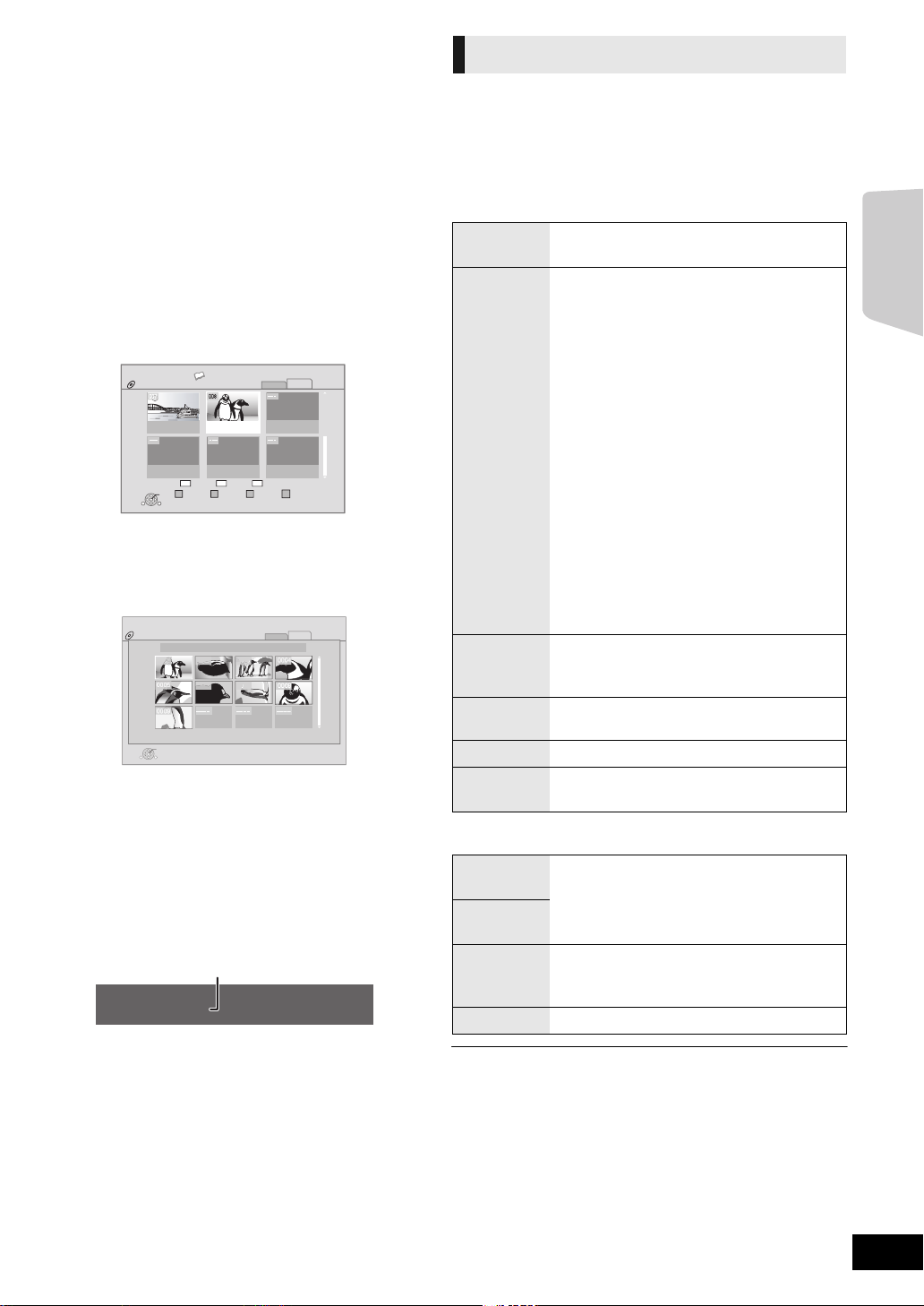
Wiedergabe von
Ges. 8
106_DVD
Ges. 13
2006 9 12
Video
Bild
Zur Ansicht der Bilder bitte OK drücken
Vorherige Nächste
Diashow
Video Bild
Seite 02/02
DIRECT NAVIGATOR
Albumansicht
DVD-RAM(VR)
OPTION
OK
RETURN
OPTION
DIRECT NAVIGATOR
DVD-RAM(VR)
Video
Bild
Play
RETURN
2006 9 12
Seite 001/001
0001
0005
0009
0006 0007 0008
0002 0003 0004
Bildansicht
z.B. JPEG auf DVD-RAM
Aufnahmedatum
Standbildern
[BD] [DVD] [CD] [SD] [USB]
(BD-RE, DVD-RAM/-R/-R DL, CD-R/RW, SD-Karte,
USB Gerät)
1 Schieben Sie eine Disc oder SD-Karte ein
oder schließen Sie ein USB-Gerät an.
Bei Anzeige des Menüs wählen Sie mit [3, 4] die Position
und drücken Sie [OK].
2 BD-RE, DVD-RAM
Wählen Sie mit [3, 4, 2, 1] das Album
aus, und drücken Sie [OK].
3 Drücken Sie [3, 4, 2, 1], um das
Standbild auszuwählen, und drücken Sie
dann [OK].
Drücken Sie [2, 1], um das nächste oder vorhergehende
Standbild anzuzeigen.
Nützliche Funktionen
1 Drücken Sie [OPTION].
2 Wählen Sie eine Option und drücken dann
Sie [OK].
Während der Bildschirm “Albumansicht” oder “Bildansicht”
angezeigt wird
Diashow
starten
Diashow
Einst.
Verzeichnis
wählen
Ordner Zur Auswahl von Standbildern in einem
Zum Video Wiedergabe von Videomaterial (> 20)
Zur
Albumansicht
Sie können die Standbilder einzeln in einem
konstanten Zeitintervall anzeigen lassen.
Anzeigeintervall
Das Anzeigeintervall ändern
Übergangseffekt
Stellen Sie die Wiedergabemethode ein.
Endlos-Play
Wiederholte Diashow.
Soundtrack
Musikdateien eines iPod/iPhone oder eine
Musik-CD oder USB-Gerät können als
Hintergrundmusik während der Diashow
abgespielt werden.
Soundtrack-Ordner
Wenn ein mit MP3-Dateien bespieltes
USB-Gerät an diesem Gerät angeschlossen
ist, kann ein Ordner für die Wiedergabe
ausgewählt werden.
Drücken Sie [3, 4, 2, 1], um
“Einstellen” auszuwählen, und drücken
Sie [OK].
Einen Ordner höher schalten
≥ Nur wenn mehrere übergeordnete Ordner
erkannt werden
anderen Ordner
So zeigen Sie Albumansichtan.
Wiedergabe
Zum Verlassen des Bildschirms
Drücken Sie [TOP MENU/DIRECT NAVIGATOR].
∫ Anzeigen der Bildeigenschaften
Drücken Sie zweimal im Pausenmodus [STATUS].
Date 11.12.2009 Total 3/9
Zum Verlassen des Bildschirms
Drücken Sie [STATUS].
Während der Wiedergabe (mit Ausnahme für Diashow)
RECHTS
Standbild drehen.
drehen
LINKS
drehen
Verkleinern Verkleinern des Standbildes
≥ Diese Funktion ist nur für kleine Standbilder
verfügbar.
Vergrößern Löschen Sie “Verkleinern”
≥ Je nach Medium und Material ändern sich die angezeigten Positionen.
≥ Wenn ein Standbild mit hoher Pixelzahl angezeigt wird, kann das
Anzeigeintervall länger werden. Auch wenn Sie die Einstellung ändern,
bleibt dabei das Anzeigeintervall unter Umständen gleich.
≥ Wenn eine Musik-CD, ein mit MP3 aufgenommenes USB-Gerät und ein
iPod/iPhone in dieses Gerät eingelegt wurde oder daran angeschlossen
ist, wird das iPod/iPhone vorrangig als Hintergrundmusik abgespielt.
VQT2S25
23
23

Radio
Radio hören
≥ Ein zuvor abgespeicherter Sender wird überschrieben, wenn ein anderer
Sender auf dem gleichen Kanal gespeichert wird.
Automatische Voreinstellung der
Sender
Es können bis zu 30 Sender eingestellt werden.
1 Drücken Sie [RADIO], um “FM” zu wählen.
2 Drücken Sie [STATUS], um die Startposition
für den automatischen Suchlauf der
voreingestellten Sender zu wählen.
LOWEST (Werksvoreinstellung):
Zum Beginnen der automatischen Voreinstellung mit der
niedrigsten Frequenz (FM87.50).
CURRENT:
Zum Beginnen der automatischen Voreinstellung mit der
aktuellen Frequenz.*
* Für nähere Angaben zum Ändern der Frequenz, siehe
“Manuelle Voreinstellung der Sender”.
3 Halten Sie [OK] gedrückt.
Lassen Sie die Taste los, wenn “AUTO” angezeigt wird.
Der Tuner beginnt, alle Sender, die er empfangen kann, in
aufsteigender Reihenfolge abzuspeichern.
≥ “SET OK” wird angezeigt, wenn die Sender eingestellt worden sind, und
das Radio stellt sich auf den zuletzt voreingestellten Sender ein.
≥ Es erscheint “ERROR”, wenn die automatische Voreinstellung
fehlgeschlagen ist. Stellen Sie die Sender manuell ein.
Manuelle Voreinstellung der Sender
Vorbereitung
Wählen Sie einen Radiosender aus.
1 Drücken Sie [RADIO], um “FM” zu wählen.
2
Wählen Sie mit [SEARCH6] oder [SEARCH5] die Frequenz.
≥ Zum Starten der automatischen Sendersuche: drücken und halten Sie
[SEARCH6]
beginnt. Die Sendersuche endet, wenn ein Sender gefunden wird.
,
[SEARCH5], bis das Durchlaufen der Frequenzen
1 Beim Hören eines Radiosenders
Drücken Sie [OK].
2 Wenn “P” am Display blinkt
Drücken Sie die Zifferntasten, um einen
Sender zu wählen.
Wahl einer 1-stelligen Zahl
z. B. 1: [1] B [OK].
Wahl einer 2-stelligen Zahl
z.B. 12: [1] B [2]
Anhören/Bestätigen der
voreingestellten Sender
1 Drücken Sie [RADIO], um “FM” zu wählen.
2 Drücken Sie die Zifferntasten, um den
Sender zu wählen.
Wahl einer 1-stelligen Zahl
z. B. 1: [1] B [OK].
Wahl einer 2-stelligen Zahl
z.B. 12: [1] B [2]
Oder aber drücken Sie [W, X] oder [2, 1], um den Sender
zu wählen.
RDS-Rundfunksendung
Falls der Sender, den Sie hören, RDS-Signale sendet, leuchtet
“RDS” auf dem Display auf.
Während Sie die Rundfunksendung anhören
Drücken Sie [DISPLAY], um die Textdateien anzuzeigen.
PS: Programmservice
PTY:Programmtyp
OFF: Anzeige der Frequenz
PTY-Anzeigen
NEWS VARIED FINANCE COUNTRY
AFFAIRS POP M CHILDREN NATIONAL
INFO ROCK M SOCIAL A OLDIES
SPORT M.O.R. M* RELIGION FOLK M
EDUCATE LIGHT M PHONE IN DOCUMENT
DRAMA CLASSICS TRAVEL TEST
CULTURE OTHER M LEISURE ALARM
SCIENCE WEATHER JAZZ
* “M.O.R. M”=“Middle of the road”-Musik
∫ Anzeige auf dem Hauptgerät
TUNED/STEREO: Wird bei Empfang von
Stereosendung angezeigt
TUNED: Wird bei Empfang einer
einkanaligen Sendung oder bei
Wahl des Mono-Klangs angezeigt.
VQT2S25
24
24
∫ Bei zu starkem Rauschen
Drücken Sie [AUDIO], um “MONO” anzuzeigen.
Der Sound ist mono.
Drücken Sie die Taste erneut, um den Modus zu löschen.
“AUTO ST” wird auf dem Hauptgerät angezeigt. Je nach
Sendesystem wird Stereo oder Mono gewählt.
Der Modus wird auch gelöscht, wenn Sie die Frequenz
wechseln.
Der Modus wird auch gelöscht, wenn Sie die Frequenz wechseln.
≥
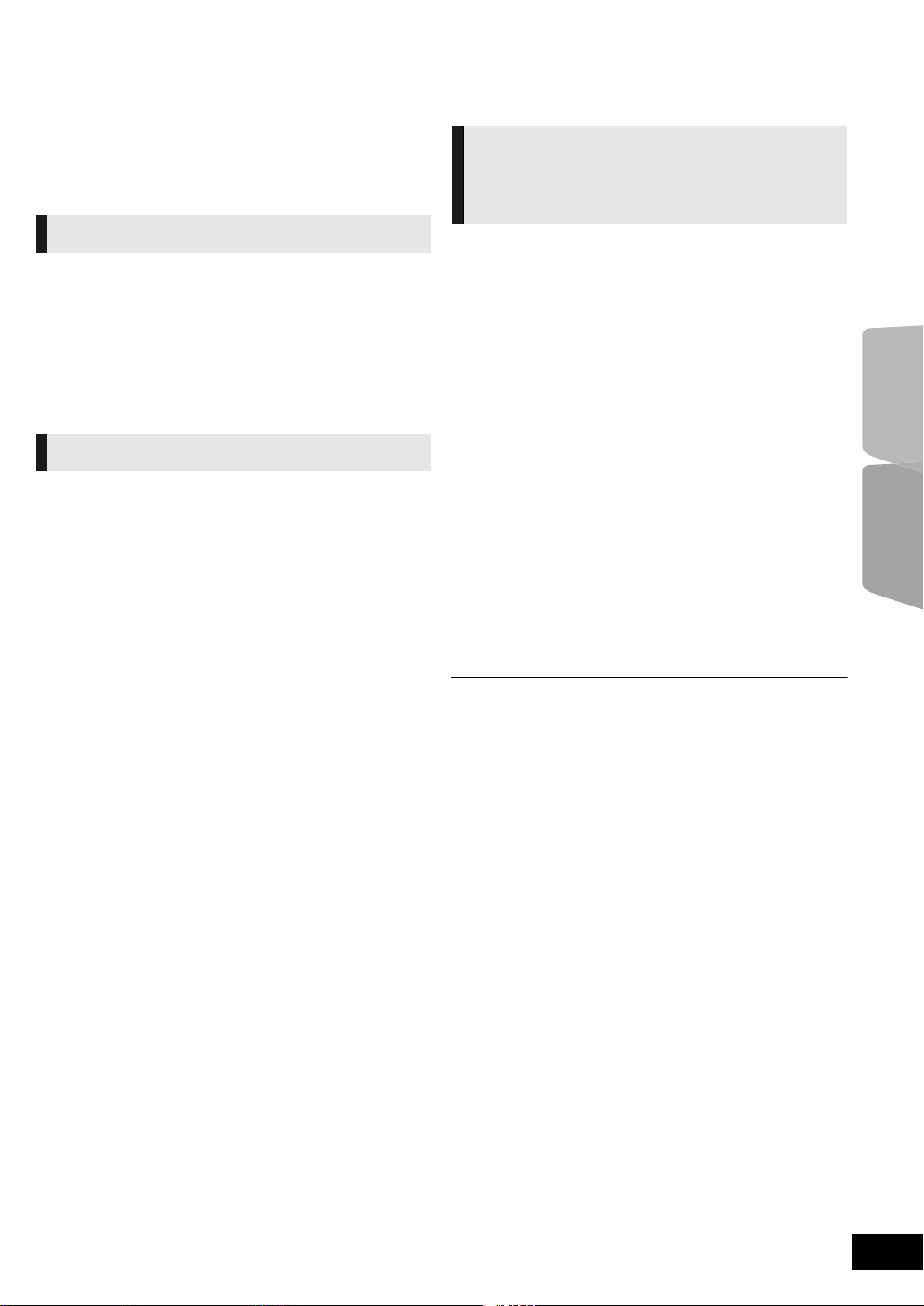
Fernsehgerät
Fernseher mit den Lautsprechern des Geräts
genießen
Vorbereitung
Schalten Sie den Fernseher ein und wählen Sie den
geeigneten Audioeingangsmodus [AUX, ARC, D-IN 1 oder
D-IN 2] für dieses Gerät aus. (> 18)
Surround-Sound-Effekte
Sie können Stereoquellen mit dem Surround-Klangeffekt
aufwerten.
Drücken Sie mehrmals [SURROUND], um den
Effekt auszuwählen.
Für weitere Informationen dazu, siehe das Kapitel “Genuss
von Surround-Klangeffekten” auf Seite 19.
Sound-Modi
Sie können den Klangmodus je nach Quelle oder Situation
einstellen.
Vornehmen der Einstellungen
für den digitalen
Audio-Eingang
Wählen Sie den passenden Audio-Typ aus den DIGITAL
AUDIO IN -Anschlüssen auf dem Hauptgerät.
Drücken Sie mehrmals [EXT-IN], um “D-IN 1”
(DIGITAL IN 1) oder “D-IN 2” (DIGITAL IN 2)
auszuwählen.
∫ DIGITA L IN 1/DIGITAL IN 2
Drücken Sie [AUDIO].
M1
M2
M1rM2 (Stereo-Ton)
(Funktioniert nur mit Dolby Dual Mono)
≥ “M1” oder “M2” steht nicht zur Verfügung, wenn “Ein” beim
“Digitaler Audioeingang” ausgewählt ist. (> 32)
Radio
1 Drücken Sie mehrmals [SOUND], um den
Modus auszuwählen.
2 Während der Anzeige des ausgewählten Modus' auf
dem Gerätedisplay
Drücken Sie [2, 1] und wählen Sie die
gewünschte Einstellung aus.
Für weitere Informationen dazu, siehe das Kapitel “Ändern der
Klangmodi” auf Seite 19.
∫ DIGITAL IN 2
Drücken Sie [STATUS].
CABLE/SAT AUDIO
Auswählen, wenn eine über HDMI angeschlossene STB
am Fernseher ausgewählt ist. Der Eingang “D-IN 2” wird
automatisch ausgewählt. (> 26, “Audiolink mit STB
einstellen”).
≥ Über DIGITAL AUDIO IN- oder AUX-Buchsen eingegebener Ton wird nicht
über den HDMI AV OUT-Ausgang ausgegeben.
Fernsehgerät
VQT2S25
25
25
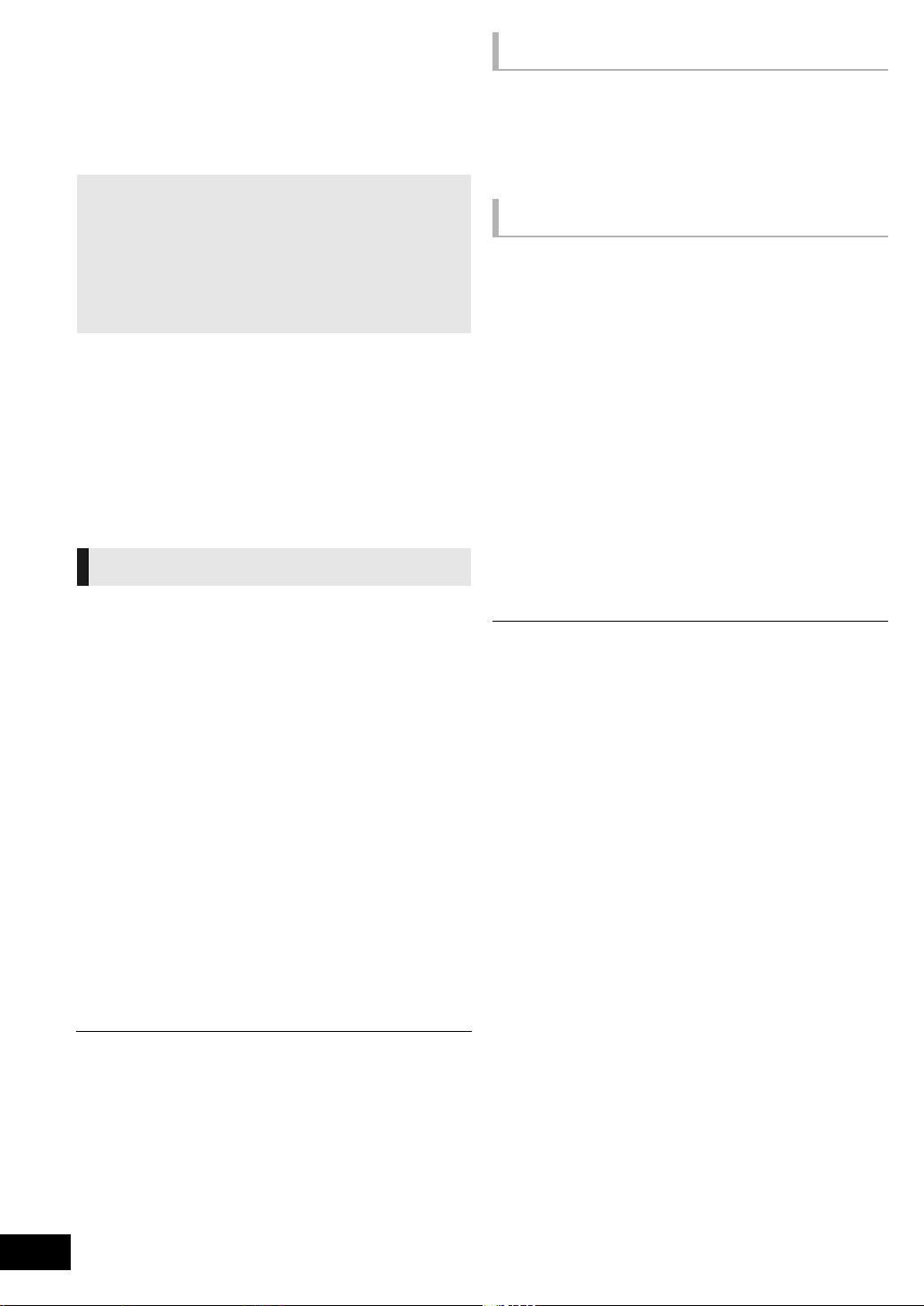
Gemeinsame Bedienung
Wiedergabe auf Tastendruck
mit dem Fernsehgerät
(VIERA Link “HDAVI Control™”
Was ist VIERA Link “HDAVI Control”?
VIERA Link “HDAVI Control” ist eine praktische
Funktion, die eine gemeinsame Bedienung dieses
Geräts und eines Panasonic Fernsehgeräts (VIERA) per
“HDAVI Control” erlaubt.
Sie können diese Funktion nutzen, indem Sie die Geräte
mit einem HDMI-Kabel verbinden. Informationen zur
Bedienung angeschlossener Geräte finden Sie in der
jeweiligen Bedienungsanleitung.
Vorbere itung
1 Stellen Sie “VIERA Link” auf “Ein” (> 34).
(Die Standardeinstellung ist “Ein”.)
2 Stellen Sie die “HDAVI Control” Bedienung an den
angeschlossenen Geräten (z.B. Fernsehgerät) ein.
3 Schalten Sie alle “HDAVI Control”-kompatiblen Geräte ein
und wählen Sie den Eingangskanal dieses Geräts am
angeschlossenen Fernsehgerät aus, damit die “HDAVI
Control” -Funktion ordnungsgemäß arbeitet.
Wiederholen Sie diesen Vorgang immer, wenn sich die
Verbindung oder die Einstellungen ändern.
Audiolink einstellen
∫ Audiolink am Fernsehgerät einstellen
Mit der Fernbedienung;
Wählen Sie den richtigen TV-Audioanschluss am Hauptgerät aus.
≥
1 Drücken Sie [START], wählen Sie mit [3, 4] die Option
“Weit. Funktionen” und drücken Sie [OK].
2
Wählen Sie mit [3,4] die Option “Setup”, und drücken Sie
[OK].
3 Wählen Sie mit [3, 4] die Option “TV / Geräteanschluss”,
und drücken Sie [OK].
4 Drücken Sie [3, 4], um “TV-Audioeingang” auszuwählen.
5 Drücken Sie [2, 1], um “AUX”, “ARC” oder “DIGITAL IN
1” umzuschalten.
Wurden Anschlüsse oder Einstellungen geändert, müssen Sie
die oben angegebenen Schritte erneut bestätigen.
)
Sie können das Heimkinosystem und den Fernseher
einschalten und die Wiedergabe der Disc mit nur einem
Tastendruck starten.
Wenn sich das Gerät und das Fernsehgerät im
Standby-Modus befinden;
Drücken Sie [1 PLAY].
Lautsprecher Auswahl
Sie können über die Menüeinstellungen des Fernsehgeräts
auswählen, ob der Ton durch die Lautsprecher des Geräts
oder durch die Lautsprecher des Fernsehgeräts ausgegeben
wird.
Heimkino
Die Lautsprecher dieses Geräts sind aktiv.
≥ Wenn sich das Gerät im Bereitschaftsmodus befindet, wird
bei einem Wechsel der Fernseherlautsprechern zu den
Lautsprechern dieses Geräts im TV-Menü das Gerät
automatisch eingeschaltet und “AUX“
1” (DIGITAL IN 1)
≥ Die Lautstärke lässt sich mit der Lautstärke- oder
Stummtaste auf der Fernbedienung des Fernsehgeräts
regeln.
≥ Wenn das Gerät ausgeschaltet wird, werden automatisch die
Fernsehlautsprecher aktiviert.
*1
als Quelle ausgewählt.
TV
Die Fernsehlautsprecher sind aktiv.
≥ Die Lautstärke dieses Geräts wird auf “0” gesetzt.
≥ Die Audioausgabe ist ein 2-Kanalton.
≥ Beim Umschalten zwischen den Lautsprechern dieses Geräts und den
Fernsehlautsprechern kann der Fernsehbildschirm einige Sekunden leer
sein.
*1
, “ARC“*1 oder “D-IN
∫ Audiolink mit STB einstellen
Mit der Fernbedienung;
≥ Wählen Sie den Eingangskanal der STB am Fernsehgerät.
1 Wählen Sie mit [EXT-IN] die Option “D-IN 2”.
2
Wählen Sie mit [STATUS] die Option “CABLE/SAT AUDIO ON”.
≥ Wenn der Eingangskanal der STB am Fernsehgerät
geändert wird oder wenn Sie das für die gemeinsame
Bedienung vorgesehene Gerät ändern möchten, wählen Sie
CABLE/SAT AUDIO
“
wiederholen Sie dann die Schritte von 1 bis 2.
OFF” im obigen Schritt 2 und
≥ VIERA Link “HDAVI Control”, beruht auf den Steuerungsfunktionen von
HDMI, wobei es sich um einen Industriestandard namens HDMI CEC
(Consumer Electronics Control) handelt, und ist eine von uns eigens
entwickelte und hinzugefügte Funktion. Deshalb kann ihr Betrieb bei
Geräten anderer Hersteller, die HDMI CEC unterstützen, nicht
gewährleistet werden.
≥ Dieses Gerät unterstützt die “HDAVI Control 5” Funktion.
Bei “HDAVI Control 5” handelt es sich um die neueste Norm (Stand:
Dezember 2009) für Panasonic-Geräte, die mit der Norm HDAVI Control
kompatibel sind. Diese Norm ist mit bisherigen HDAVI-Geräten von
Panasonic kompatibel.
≥ Bitte sehen Sie in den Handbüchern der einzelnen Geräte nach, um
VQT2S25
herauszufinden, welche Geräte anderer Hersteller die Funktion VIERA
Link unterstützen.
26
26
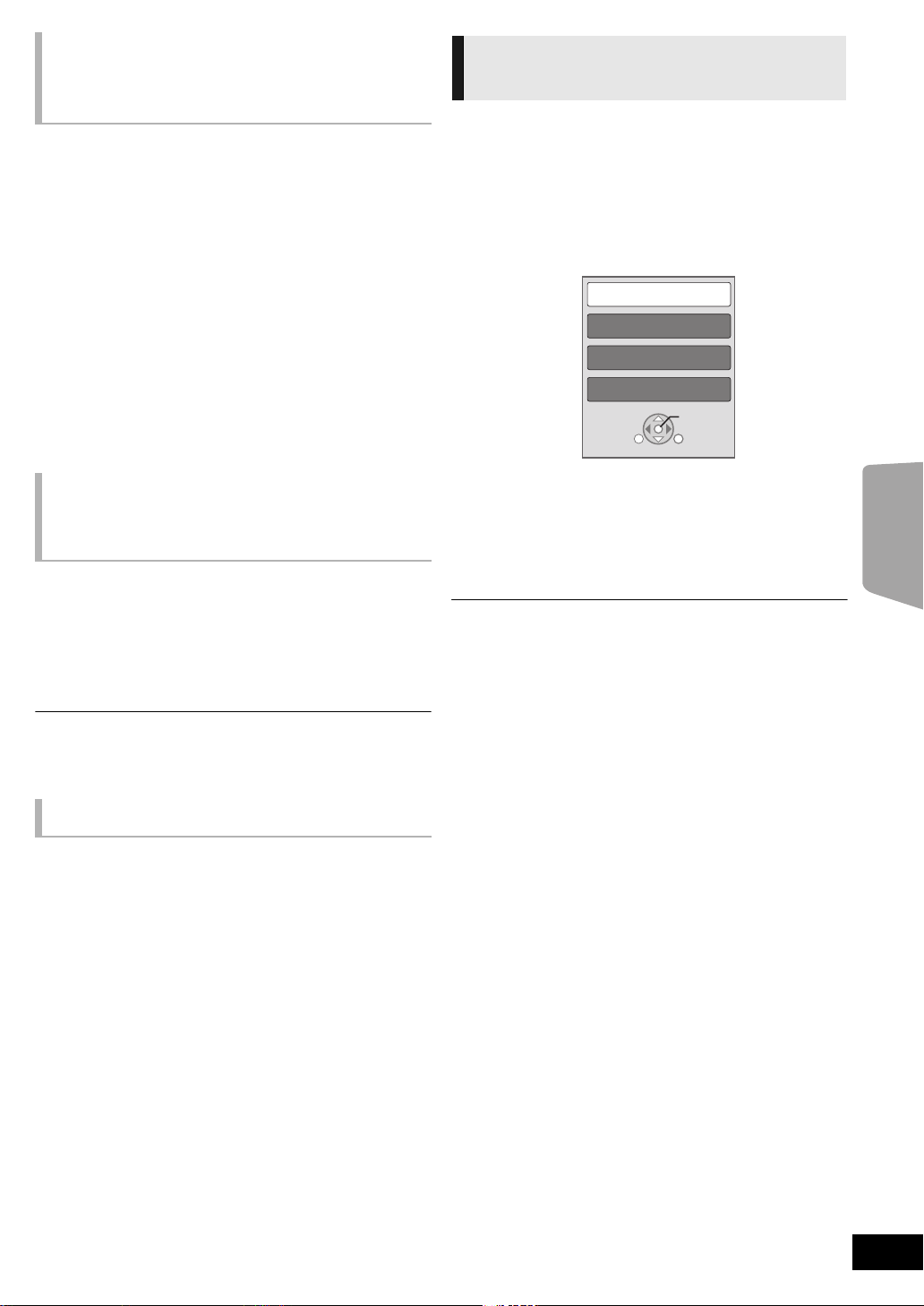
Automatische
Bedienfeld
Bildformat
Hauptmenü
Pop-up Menü
OK
RETURN
OPTION
z. B. BD-Video
Eingangsumschaltung
(Automatisches Einschalten)
Wenn die folgenden Bedienungen vorgenommen werden,
schaltet der Fernseher automatisch auf den Eingangskanal
und zeigt die entsprechende Tätigkeit an. Darüber hinaus
schaltet sich der Fernseher automatisch ein, wenn der
Fernseher ausgeschaltet ist.
jWenn die Wiedergabe am Gerät beginnt
jWenn ein Bedienungsvorgang erfolgt, bei dem der
Anzeigebildschirm verwendet wird
(z.B. der Bildschirm DIRECT NAVIGATOR)
jBD-Video, DVD-Video:
Wird die Wiedergabe beendet, kehrt das Fernsehgerät
automatisch in den Tuner-Modus zurück.
≥ Beim Wechsel vom TV-Eingang zu TV-Tunermodus wird
dieses Gerät automatisch auf “AUX“
(DIGITAL IN 1)
umgeschaltet.
≥ Diese Funktion ist nicht aktiv, wenn der iPod/
iPhone-Wahlschalter ausgewählt ist. (> 28)
*1
oder “D-IN 2” (DIGITAL IN 2)*2
*1
, “ARC“*1 oder “D-IN 1”
Automatische Lip-Sync-Funktion
(für HDAVI Control 3 oder spätere
Versionen)
Die Verzögerung zwischen Bild und Ton wird automatisch
korrigiert, so dass Sie den Ton zusammen mit dem Bild
wahrnehmen (> 32, “Audioverzögerung”).
≥ Diese Funktion funktioniert nur, wenn “BD/DVD”, “SD”,
“USB”, “AUX”
2” (DIGITAL IN 2)
wurde.
*1 “AUX”, “ARC” oder “D-IN 1” funktioniert abhängig von der Einstellung
unter “Audiolink am Fernsehgerät einstellen”. (> 26)
*2 “D-IN 2” funktioniert abhängig von der Einstellung unter “Audiolink mit
STB einstellen. (> 26)
*1
, “ARC”*1, “D-IN 1” (DIGITAL IN 1)*1 oder “D-IN
*2
als Quelle an diesem Gerät gewählt
Bequeme Steuerung mit nur
der VIERA-Fernbedienung
Nur der Fernseher unterstützt “HDAVI Control 2” oder darüber
Unter Verwendung der Fernseher-Fernbedienung können Sie
Discs unter Verwendung von “Bedienfeld” wiedergeben und
das Top- oder Popupmenü usw. anzeigen.
≥ Dies Option funktioniert nur für “BD/DVD”-, “SD”- oder
“USB”- Wiedergabe und im Resume-Modus.
1 Drücken Sie [OPTION].
2 Wählen Sie ein Element aus und drücken
Sie dann [OK].
≥ Das OPTION-Menü wird möglicherweise während der
Anzeige des Hauptmenüs für BD-Video oder
DVD-Videos nicht angezeigt.
≥ Die Tasten, die Sie für dieses Gerät benutzen können, hängen vom
TV-Gerät ab. Detaillierte Informationen erhalten Sie in der
Bedienungsanleitung Ihres TV-Geräts.
≥ Der Betrieb des Players wird u.U. unterbrochen, falls inkompatible Tasten
auf der TV-Fernbedienung gedrückt wurden.
≥ Je nach Menü können einige Tastenfunktionen auf Fernbedienung des
Fernsehgeräts nicht ausgeführt werden.
Fernsehgerät
Auto Aus
Wenn das Fernsehgerät ausgeschaltet wird, schalten sich alle mit
“HDAVI Control”-kompatiblen Geräte, einschließlich dieses Geräts ab.
Weiter Musik hören, wenn das TV-Gerät abgeschaltet wird
Wenn das Gerät an einen Panasonic-Fernseher (VIERA)
angeschlossen ist, der HDAVI Control 2 oder später unterstützt.
Stellen Sie “Video” auf “Auto Aus” ein (> 34)
VQT2S25
27
27
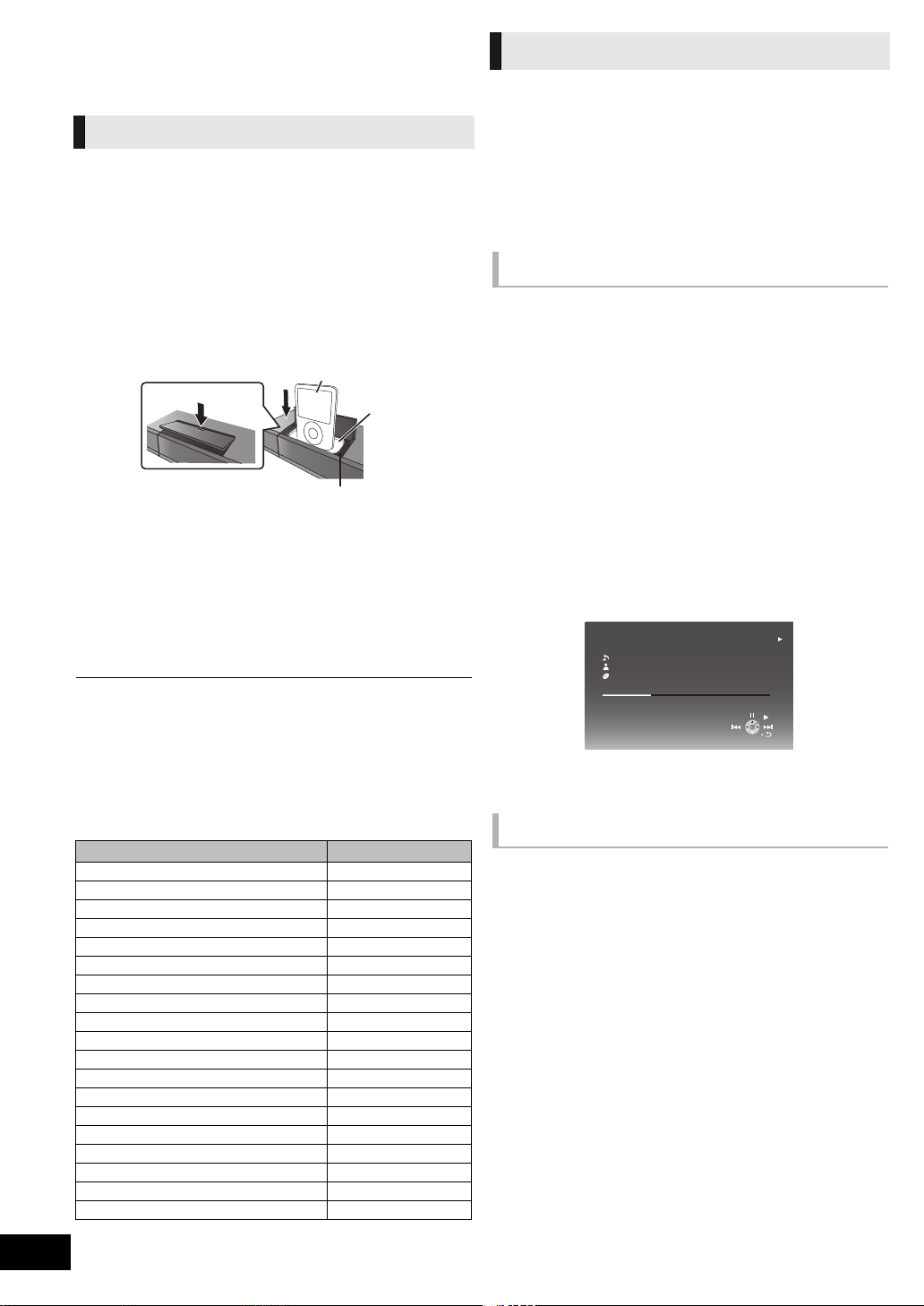
Andere Gerate
Hauptgerät
iPod/iPhone
1
2
Benutzung des iPod/
iPod/iPhone Wiedergabe
iPhones
Anschließen des iPod/iPhones
Vorbere itung
≥ Schalten Sie vor dem Anschließen/Abklemmen des iPod/
iPhones das Hauptgerät aus oder reduzieren Sie die
Lautstärke des Hauptgeräts auf das Minimum.
≥ Vergewissern Sie sich, dass der Videokabelanschluss für
das Betrachten von iPod/iPhone-Fotos/Videos ausgelegt ist.
1 Drücken Sie #, um die iPod/
iPhone-Abdeckung zu öffnen.
2 Schließen Sie den iPod/iPhone (nicht im
Lieferumfang enthalten) sicher an.
A Dock-Adapter (nicht im Lieferumfang enthalten)
≥ Bringen Sie den Dock-Adapter wackelfrei am Dock
an. Um einen einwandfreien Betrieb zu
gewährleisten sollte der Original-iPod/
iPhone-Adapter verwendet werden.
Falls Sie einen Adapter benötigen, wenden Sie sich
an Ihren iPod/iPhone-Händler.
B Dock für iPod/iPhone
Über das Nachladen der Batterie
≥ Der iPod/iPhone lädt die Batterie nach, gleich, ob das Gerät ein- oder
ausgeschaltet ist.
≥ “IPOD ¢” wird auf der Anzeige des Hauptgeräts angezeigt, während der
iPod/iPhone in der Modalität Standby des Hauptgeräts nachlädt.
≥ Nach dem vollständigen Nachladen wird er nicht weiter nachgeladen.
Kompatible iPod/iPhones (Stand Dezember 2009)
≥
Die Kompatibilität ist von der Softwareversion Ihres iPod/iPhones abhängig.
Name Speichergröße
iPhone 3GS 16 GB, 32 GB
iPhone 3G 8 GB, 16 GB
iPod nano 5. Generation (Videokamera) 8 GB, 16 GB
8 GB, 16 GB, 32 GB, 64 GB
VQT2S25
28
28
iPod touch 2. Generation
iPod classic 120 GB, 160 GB (2009)
iPod nano 4. Generation (Video) 8 GB, 16 GB
iPod classic 160 GB (2007)
iPod touch 1. Generation 8 GB, 16 GB, 32 GB
iPod nano 3. Generation (Video) 4 GB, 8 GB
iPod classic 80 GB
iPod nano 2. Generation (Aluminium) 2 GB, 4 GB, 8 GB
iPod 5. Generation (Video) 60 GB, 80 GB
iPod 5. Generation (Video) 30 GB
iPod nano 1. Generation 1 GB, 2 GB, 4 GB
iPod 4. Generation (Farbdisplay) 40 GB, 60 GB
iPod 4. Generation (Farbdisplay) 20 GB, 30 GB
iPod 4. Generation 40 GB
iPod 4. Generation 20 GB
iPod mini 4GB, 6GB
Vorbereitung
≥ Stellen Sie sicher, dass die “IPOD”-Quelle ausgewählt ist.
Drücken Sie [iPod], um die Quelle auszuwählen.
≥ Zum Anzeigen von Fotos/Videos vom iPod/iPhone
Rufen Sie das iPod/iPhone-Menü auf, um die
entsprechenden Foto-/Videoausgabeeinstellungen für Ihren
Fernseher vorzunehmen.
Schalten Sie zum Anzeigen des Bilds den Fernseher ein und
≥
wählen Sie die entsprechende Video-Eingangsmodalität aus.
Musik-/Videogenuss
So benutzen Sie die iPod touch/iPhone Funktionen
1 Drücken Sie die Home-Taste auf dem iPod touch/iPhone.
2 Wählen Sie die iPod touch/iPhone-Funktionen am
Touch-Screen.
1
Drücken Sie [iPod], um “IPOD”auszuwählen.
2 Drücken Sie [STATUS] mehrfach, um das
Musik- oder Videomenü auszuwählen.
3 Wählen Sie mit [3, 4] eine Option aus und
drücken Sie [OK].
≥ Wiederholen Sie diesen Vorgang, bis der ausgewählte
Titel abgespielt wird.
≥ Drücken Sie [2, 1], um die vorherige oder nächste
Seite anzuzeigen.
z.B. Anzeige der Musikwiedergabe
iPod
Good morning
Ronaldo
Happy days
1:00
Zufall (Alben)
Wiederh. (Alle)
Drücken Sie [TOP MENU/DIRECT NAVIGATOR], um den
Vorgang zu beenden.
45 von 1230
-2:30
Genuss von Fotos
1
Drücken Sie [iPod], um “IPOD” auszuwählen.
2 Drücken Sie mehrmals [STATUS], um
“ALL” auf der Hauptgerätanzeige
auszuwählen.
3 Schalten Sie den Eingang des
Fernsehgeräts auf Video In.
4 Wiedergabe einer Diaschau auf Ihrem iPod/
iPhone.
Das Bild erscheint auf Ihrem Fernsehgerät.
Sie können die Fernbedienung benutzen, um Ihren iPod/
iPhone zu steuern.
Die Bedienung kann für die verschiedenen iPod/
iPhone-Modelle unterschiedlich sein.
≥ [3, 4]: Zum Wechseln zwischen den Menüoptionen
≥ [OK]: Zum Wechseln zum nächsten Menü.
≥ [RETURN]:Zum Zurückkehren zum vorausgehenden Menü.
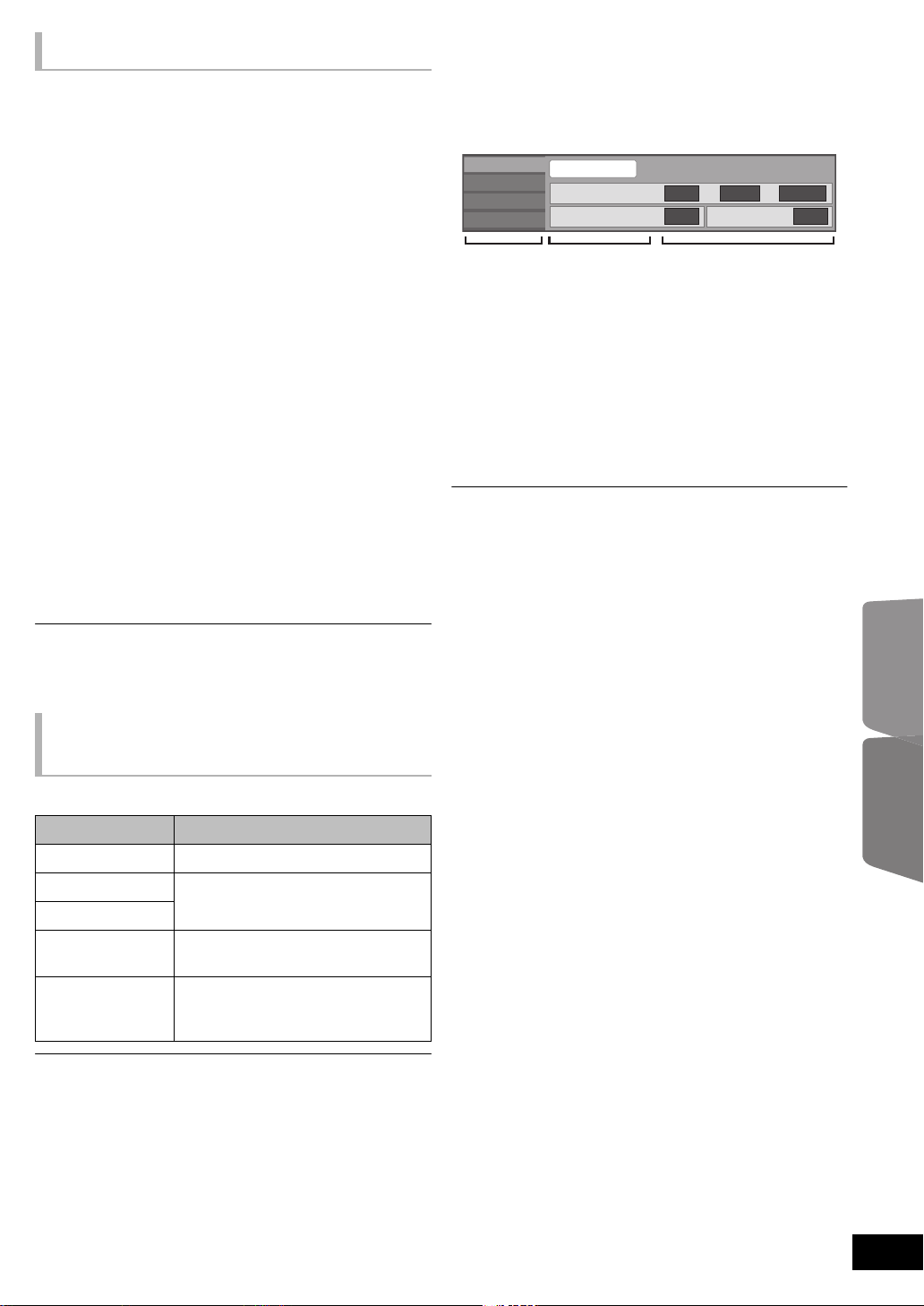
Weitere Wiedergabeverfahren
Video
Audio
Play
Disc
Untertite
lstil
Blickwink.
Untertite
l
Aus Haupt 1ENG
--
Signaltyp
Menüs Einstellungen
Optionen
1 Drücken Sie [START].
2 Drücken Sie [3, 4], um “Menü” zu wählen
und drücken Sie dann [OK].
3 Drücken Sie [3, 4], um
“Wiedergabemodus” zu wählen und
drücken Sie dann [OK].
4 Wählen Sie mit [3, 4] eine Option aus und
drücken Sie [OK].
Zufall (Nur für Musikwiedergabe.)
Titel:
Alle Lieder auf dem iPod/iPhone in zufälliger Reihenfolge
wiedergeben.
Alben:
Alle Lieder auf dem Album in zufälliger Reihenfolge
wiedergeben.
Wiederh.
Ein:
Ein einzelnes Lied/Video wiederholt wiedergeben.
Alle:
Alle Lieder/Videos der gewählten Optionen (z.B.
Wiedergabelisten, Alben, usw.) wiederholt wiedergeben.
5 Wählen Sie mit [3, 4] eine Einstellung aus
und drücken Sie dann [OK].
Wiedergabemenü
1
Drücken Sie [BD/SD], um “BD/DVD” zu wählen.
2 Drücken Sie [DISPLAY].
z. B., BD-Video
3
Drücken Sie
auszuwählen, und drücken Sie dann
4 Drücken Sie [3, 4, 2, 1], um die Option
auszuwählen, und drücken Sie dann [1].
5 Drücken Sie [3, 4], um die Einstellung
auszuwählen.
Einige Optionen können durch Drücken von [OK] geändert
werden.
Zum Verlassen des Bildschirms
Drücken Sie [DISPLAY].
Je nach dem Zustand des Players (Wiedergabe, Stopp,
usw.) und den Media- Inhalten können Optionen
vorhanden sein, die nicht ausgewählt oder geändert
werden können.
In Bezug auf Sprache, Audio und Video Attribut: (> 42)
[3, 4]
, um das Menü
[1]
.
≥ Die Einstellung des Wiedergabemodus wird beibehalten, bis an demselben
iPod/iPhone Änderungen vorgenommen werden.
≥ Diese Funktion ist nicht aktiv, wenn “Alle (iPod-Display)” ausgewählt wird.
Grundlegende
Bedienungsmöglichkeiten
(Nur für Musik- und Videowiedergabe)
Tasten Funktionen
[1 PLAY] Wiedergabe
[∫ STOP] Pause
[;PAU SE]
[SKIP:,
SKIP9]
(Gedrückt halten)
[SEARCH6,
SEARCH5]
≥ Soundmodus ist verfügbar (> 19).
Überspringen
Suchen
Andere Gerate
Weitere Schritte
VQT2S25
29
29
